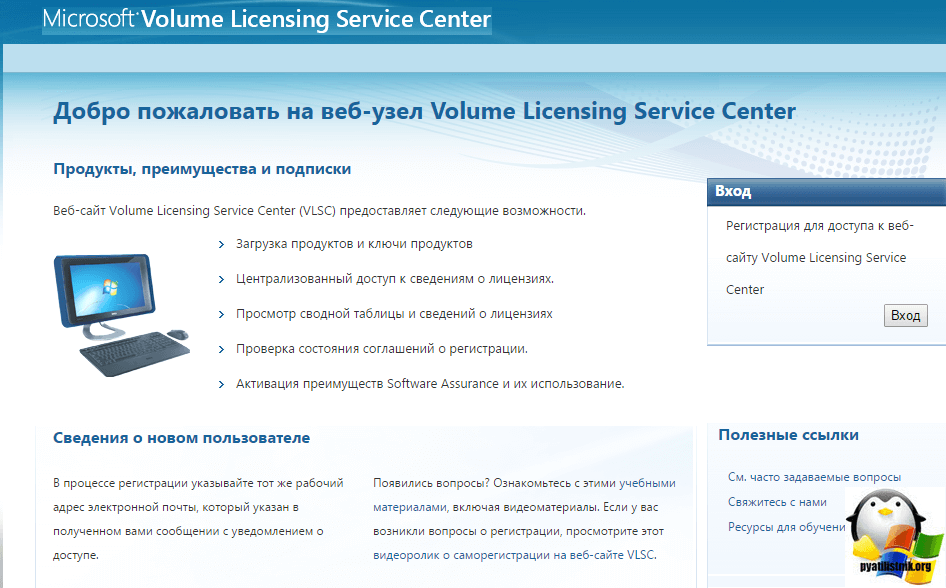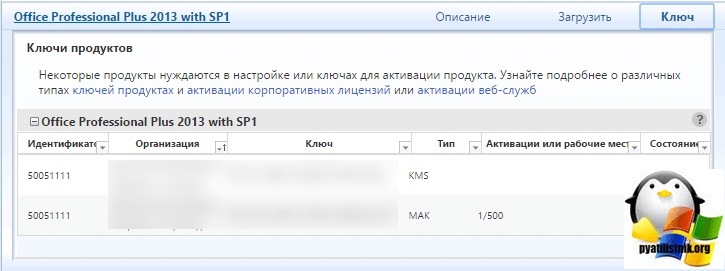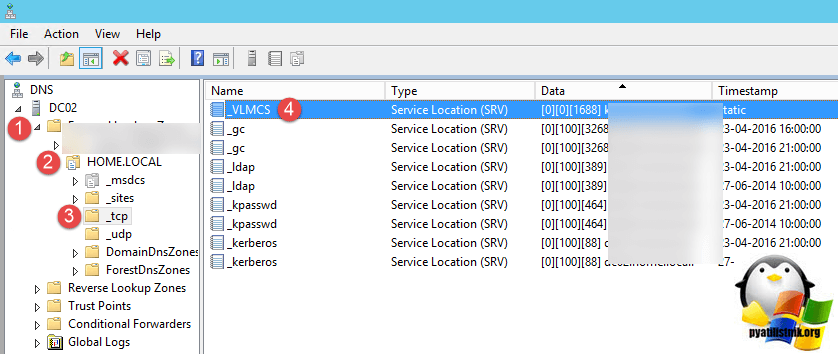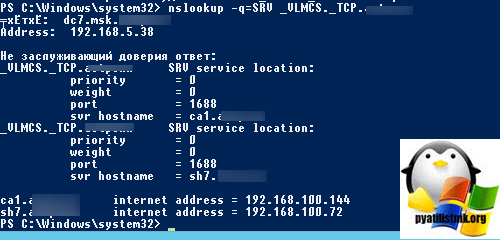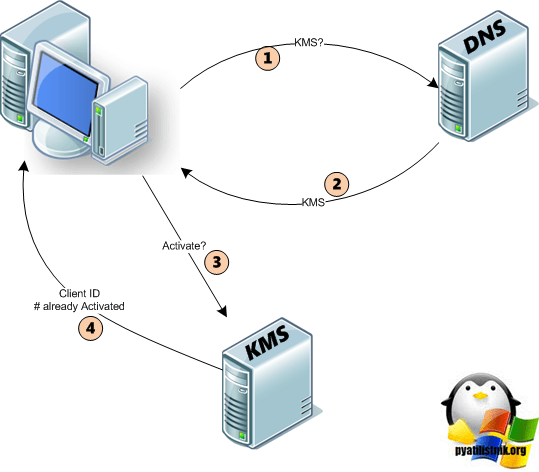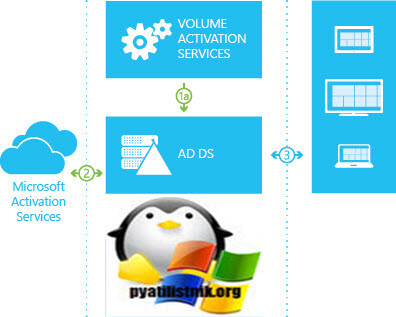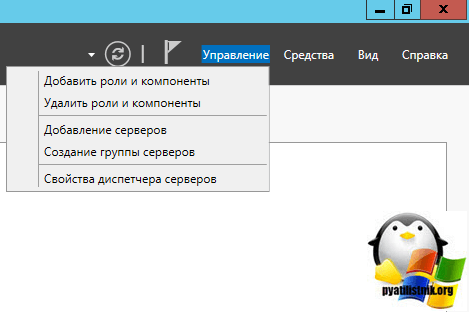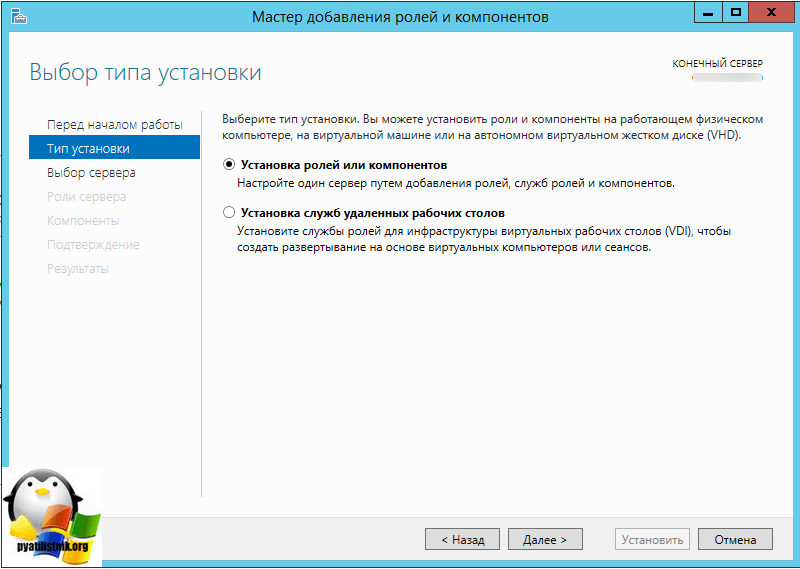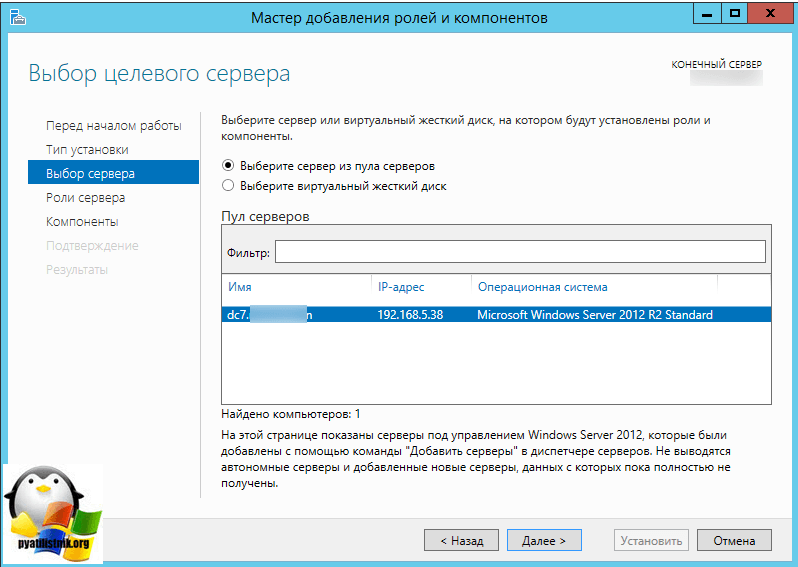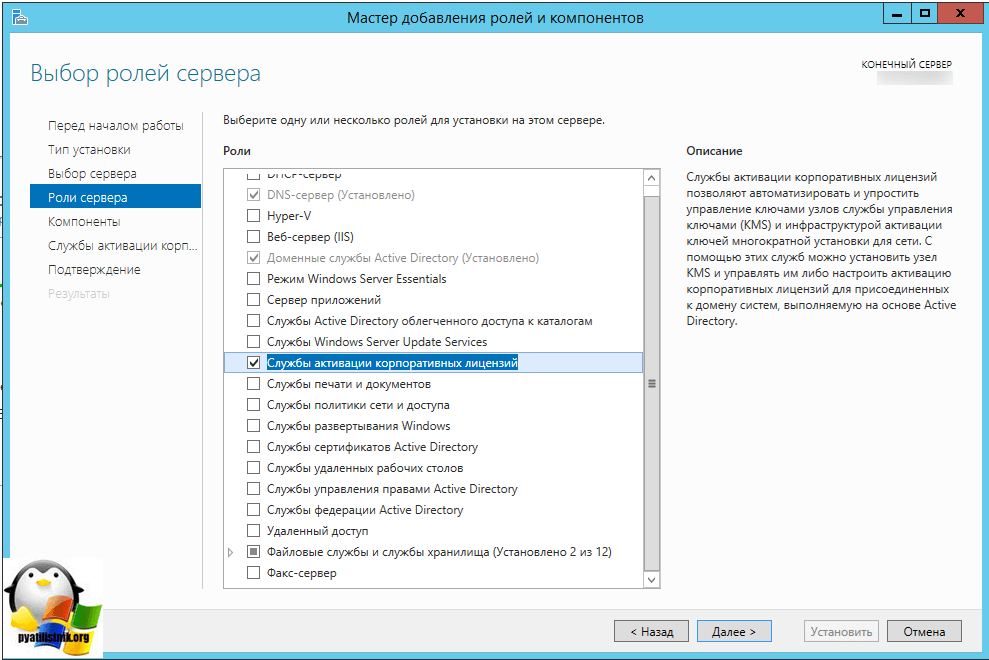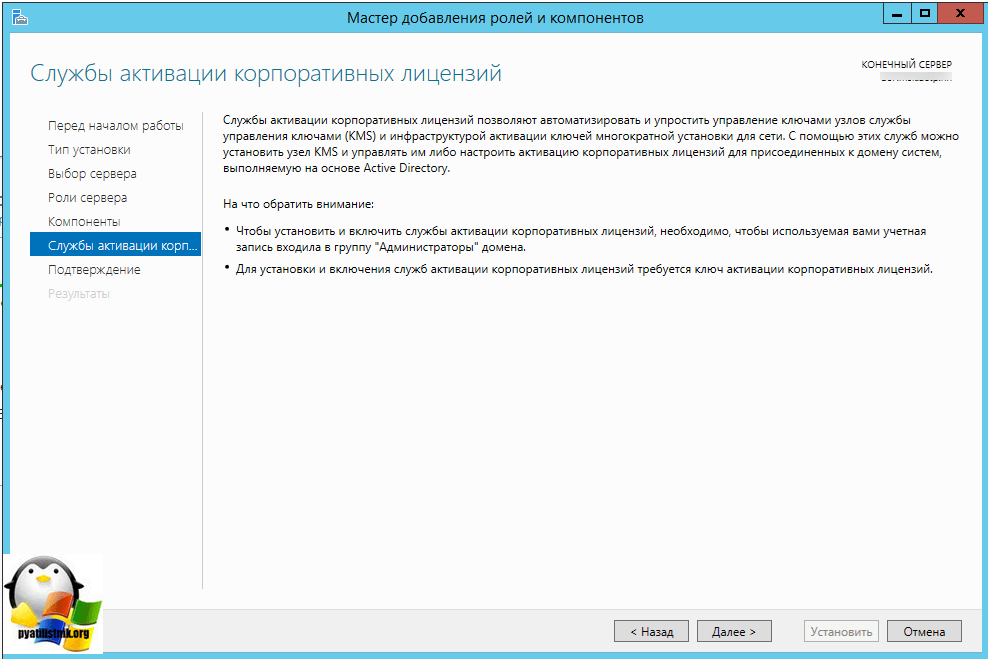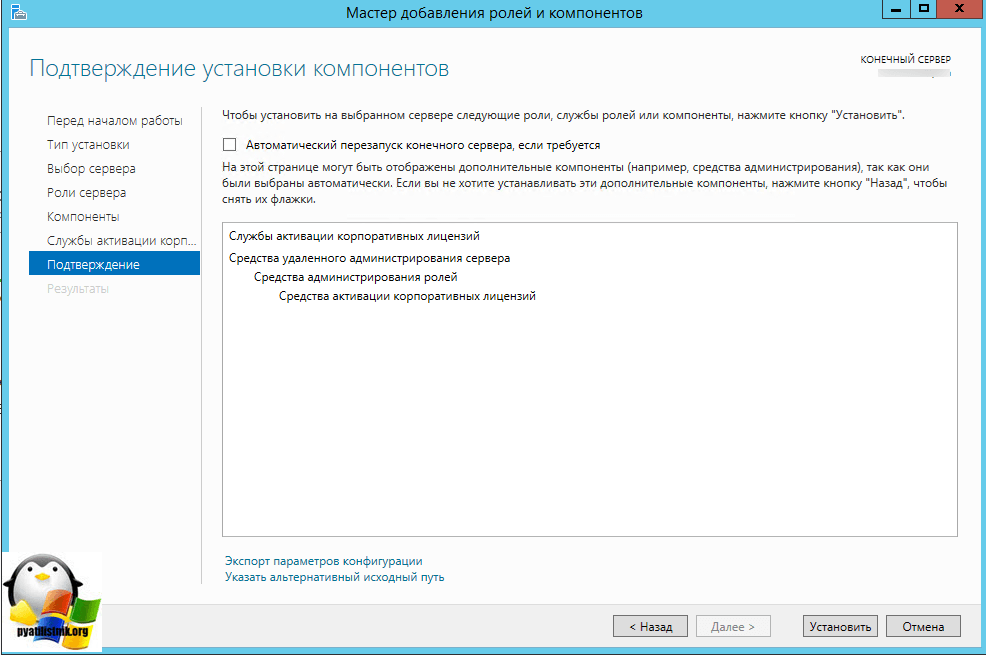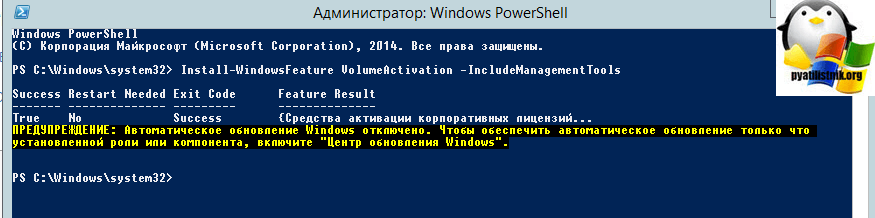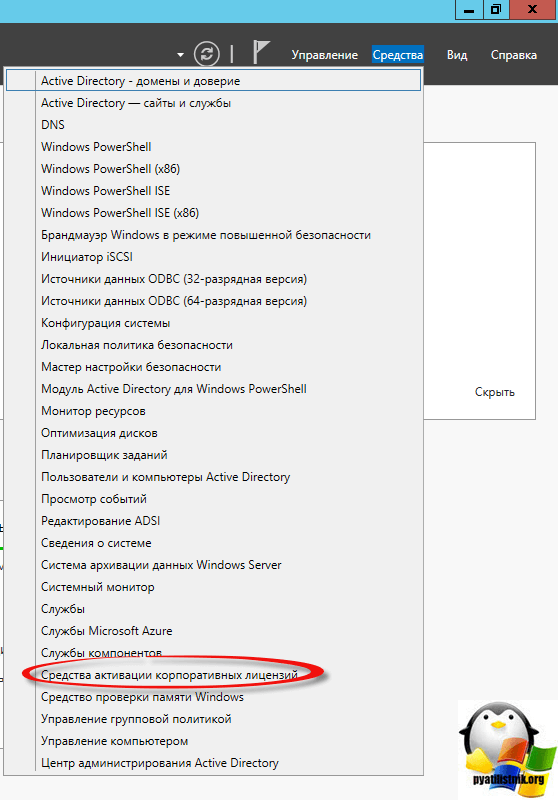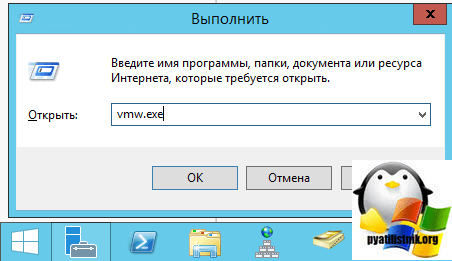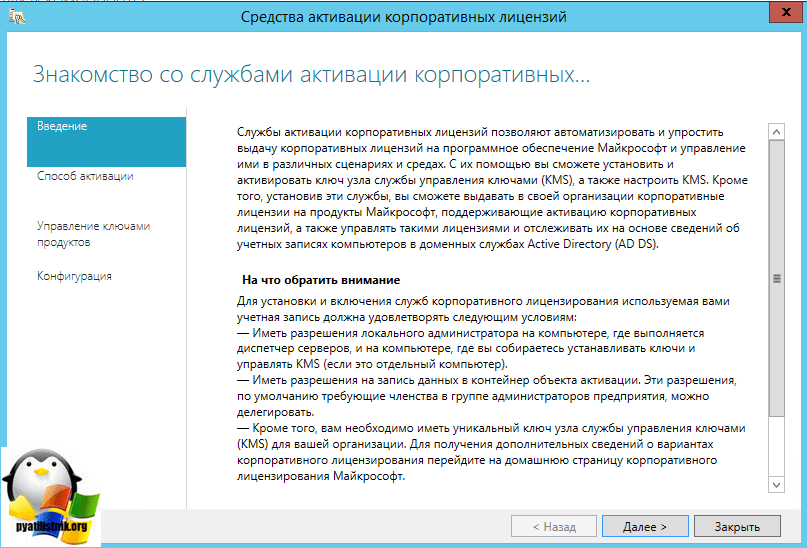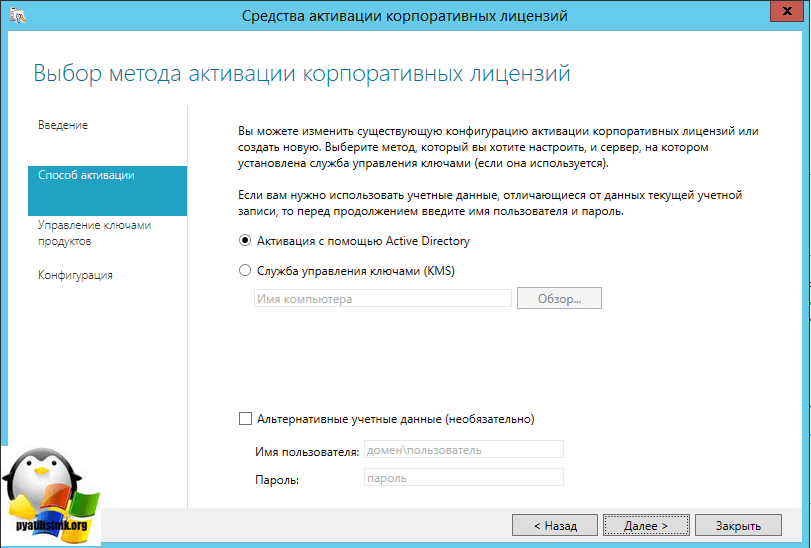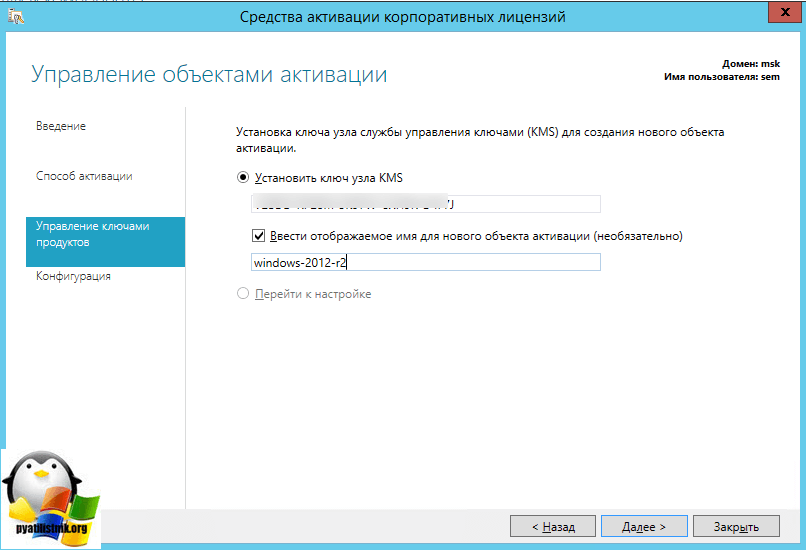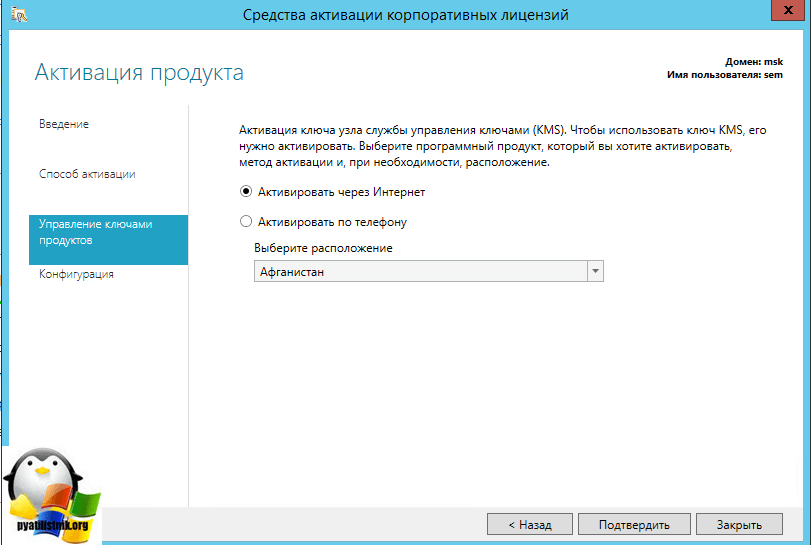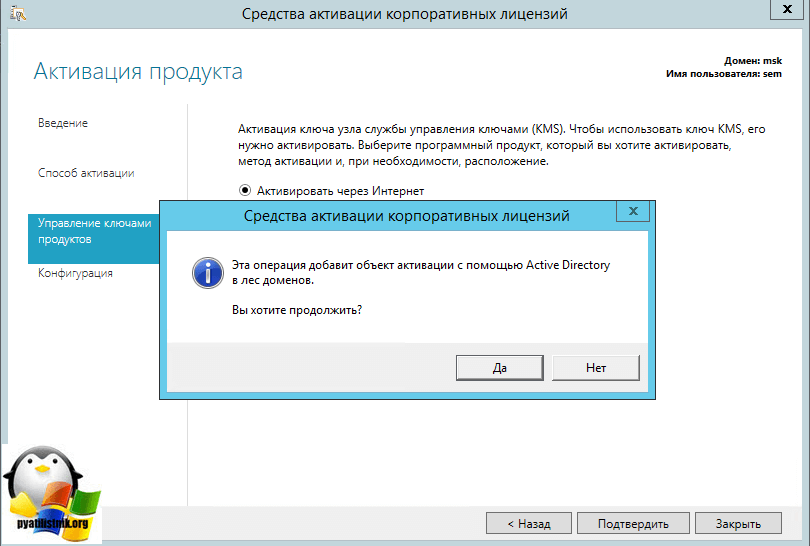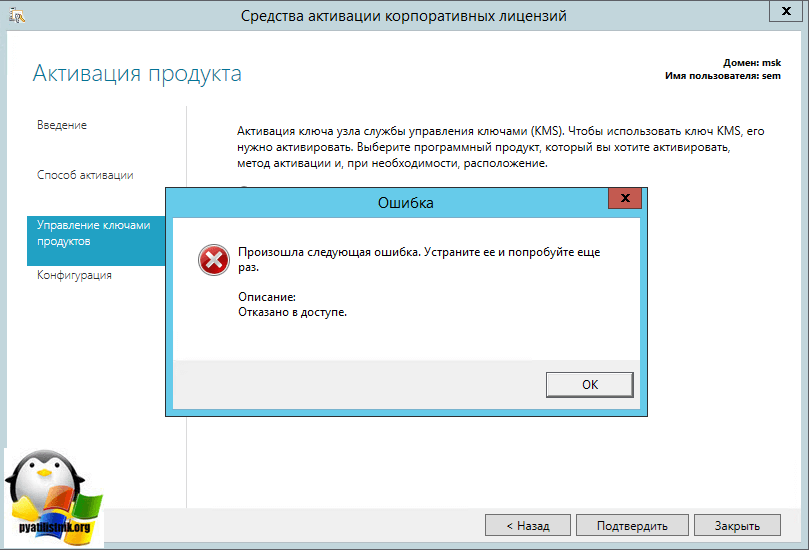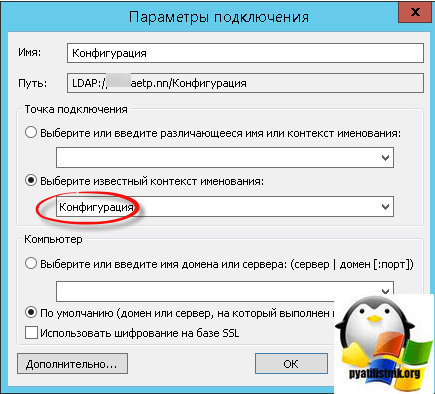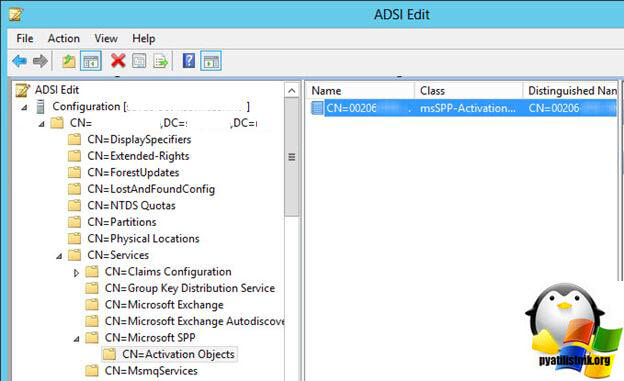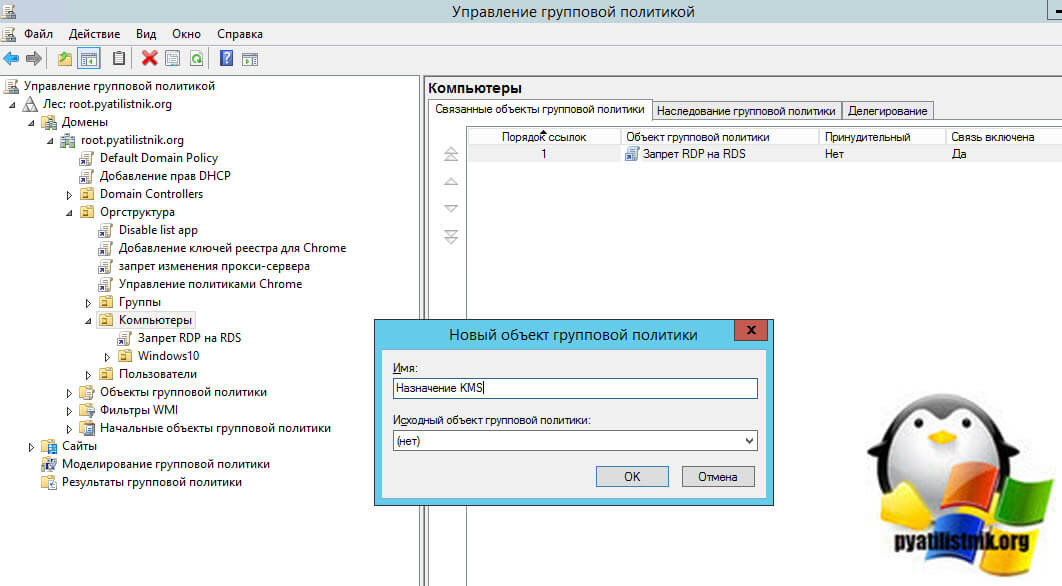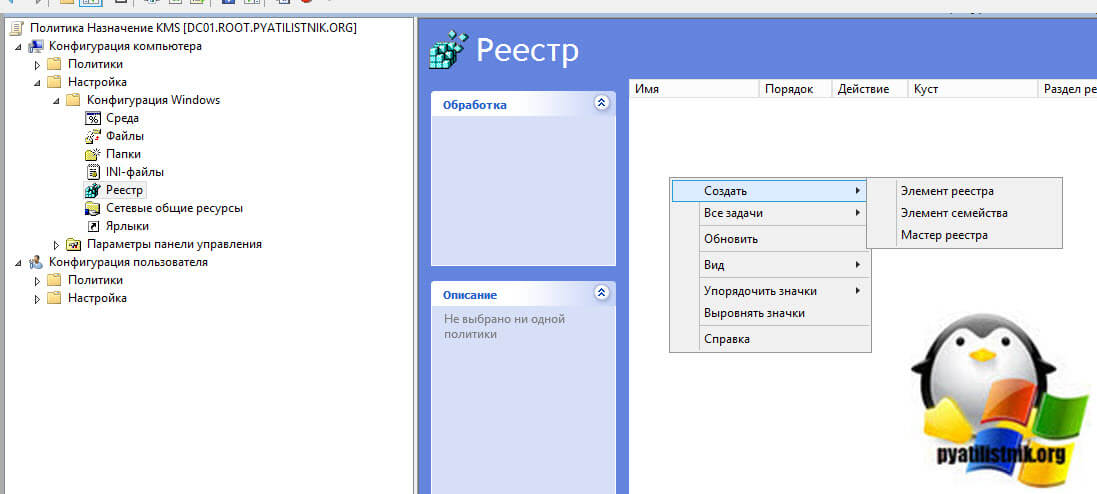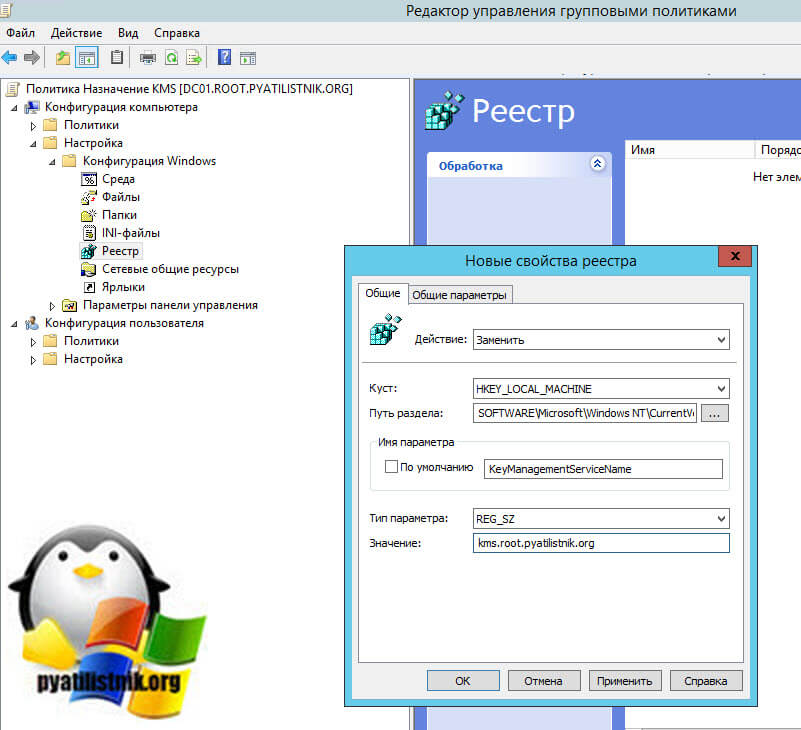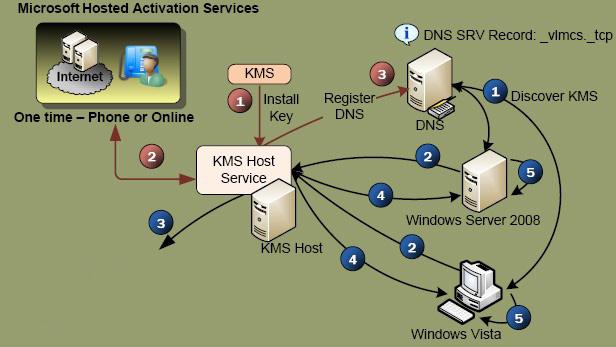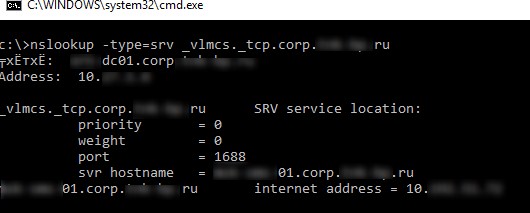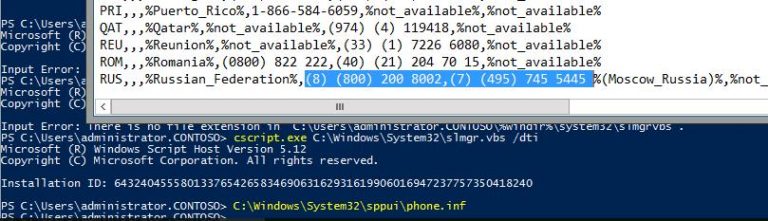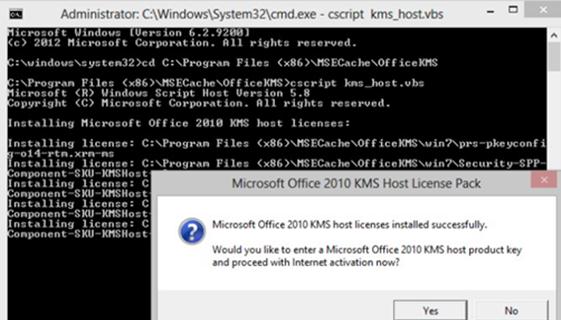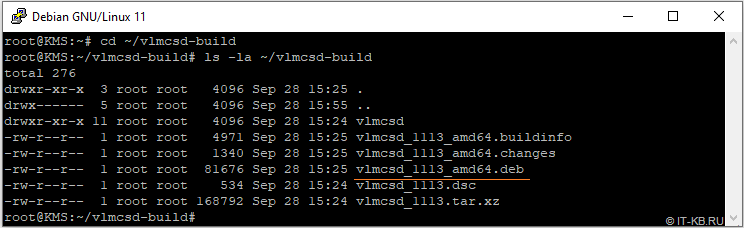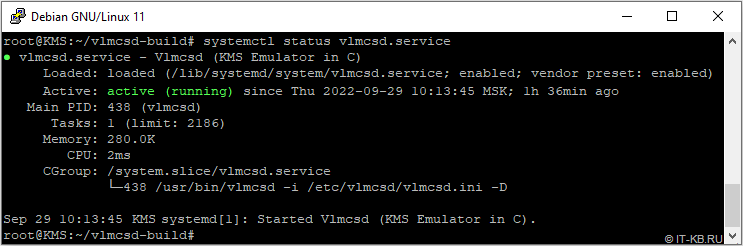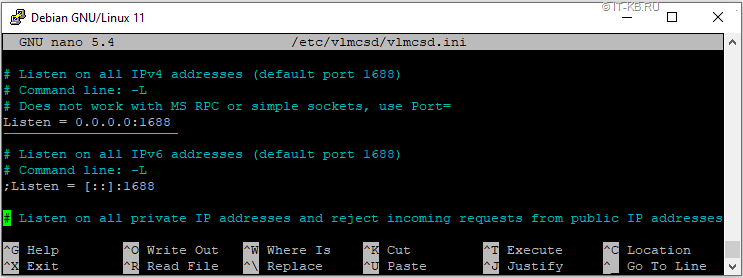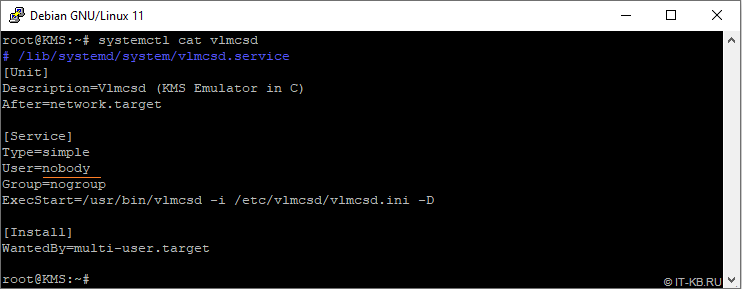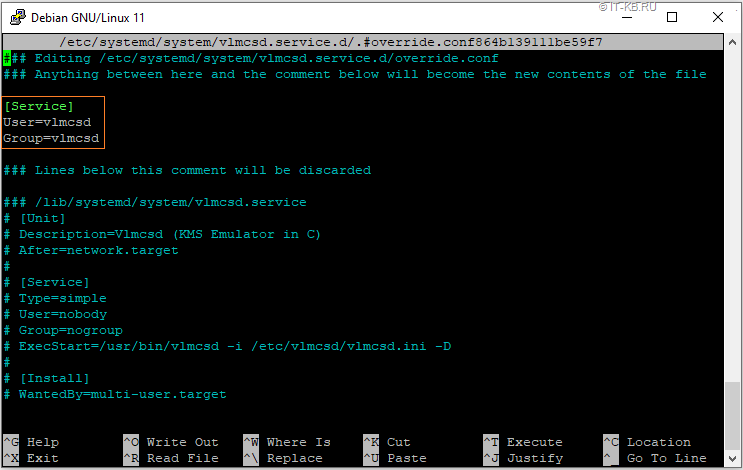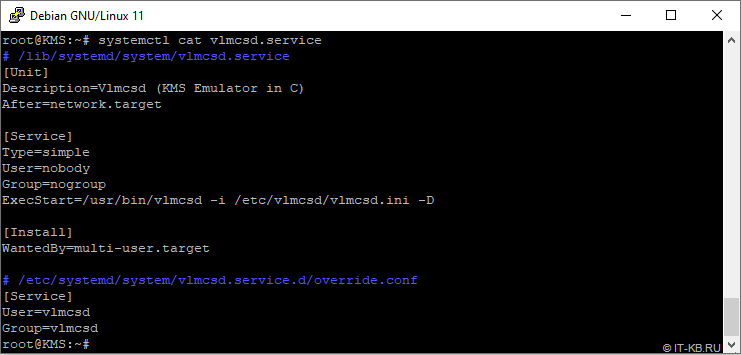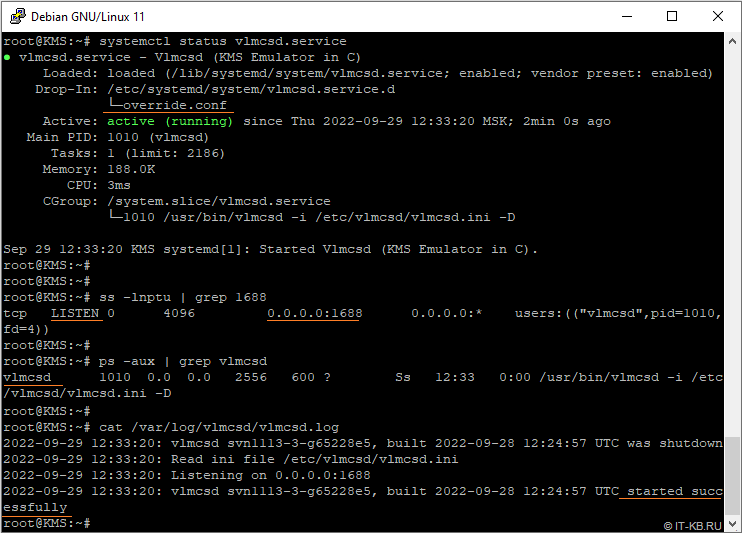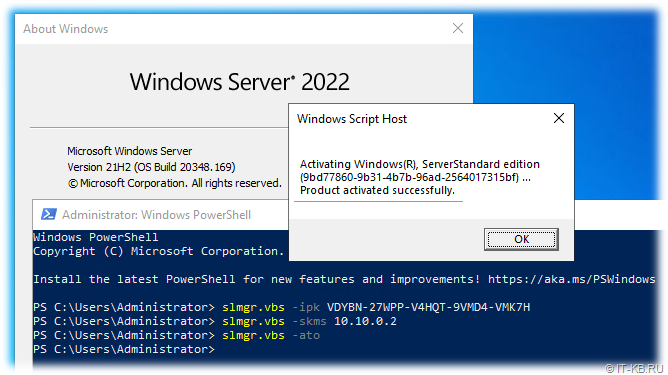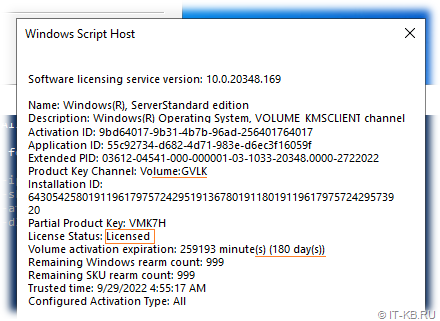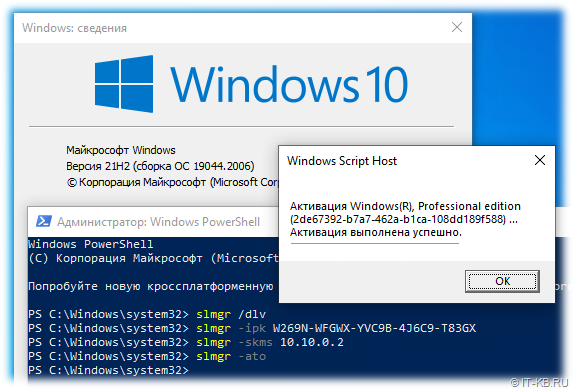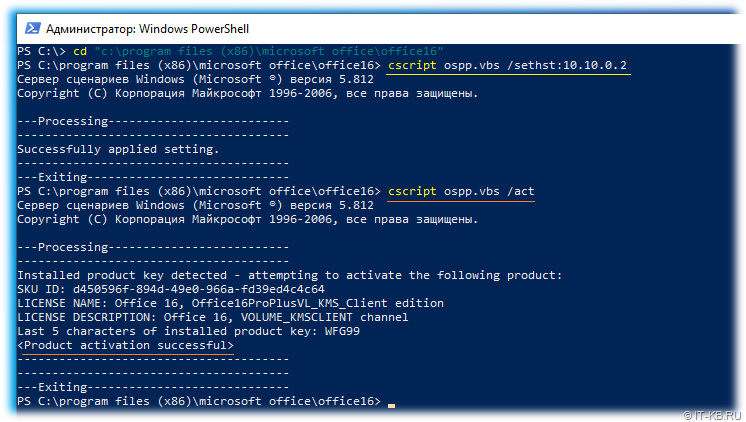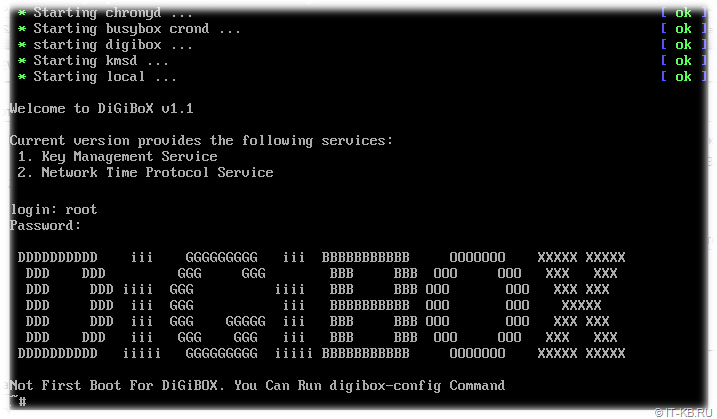Обновлено 05.05.2022
Добрый день уважаемые читатели, сегодня хочу вам рассказать, как в корпоративных сетях, где есть домен Active Directory производится активация операционных систем Windows и офисных продуктов MS Office. Хочу отметить, что сделать вы это сможете, если имеет специальный, купленный ключ, если же у вас его нет, то вам поможет альтернативный метод активации Windows и Office, но помните, что правильнее все же покупать программные продукты, так как может наступить время, что вас могут проверить.
Что такое активация
Активация Windows или продукта — это механизм, который призван произвести проверку программного обеспечения производителем. Благодаря активации, подтверждается подлинность программного продукта и то, что на него есть легитимные права и, что он не был скомпрометирован. В процессе активации будет произведена связь между ключом продукта и конкретной установкой программного обеспечения на устройстве. До Windows 8, процесс проверки подлинности и активации (с использованием средства Windows Genuine), производились независимо, что создавало путаницу, но с выходом восьмерки и последующих операционных систем, все упростилось и активация, и проверка подлинности проводятся одновременно.
Способы активации Windows
Можно выделить три способа активации операционных систем Windows:
- Retail поставка или розничная продажа. Вы наверняка видели установочные диски Microsoft, на которых написан ключ, его пользователь указывает при установке и активации, по интернету или телефону.
- OEM ключи, это наклейки, идущие на самих устройствах, с предустановленной ОС. OEM производители активирую систему на своей стороне, с помощью специального ПО в ней, но конечный пользователь этого делать не будет, все уже активировано до его покупки.
- Корпоративная лицензия volume > это кар раз и есть KMS или ADBA
Многих может волновать вопрос, что произойдет если я вовремя не активирую систему, по сути ничего, у вас как раньше она не будет перезагружаться каждые 3 часа, единственное, вы можете потерять часть настроек, доступных для редактирования.
Что такое KMS и ADBA
Представьте себе ситуацию, что есть компания у которой развернут домен Active Directory на Windows Server 2012 R2 и в нем 500 компьютеров и 20 серверов. Клиентские операционные системы от Windows 7 до Windows 10, а серверные платформы работают на Windows Server 2008 R2 до Windows Server 2016. Согласитесь, что сервера, то еще можно активировать вручную, а вот 500 клиентских станций, очень муторно, да и отслеживание лицензий, очень непростое дело. Для таких случаев корпорация Microsoft имеет три пути, помогающие решить данные задачи:
- VAMT (Volume Activation Management Tool)> сервер, ручной активации, для небольшого парка систем
- KMS (Key Management Service) > автоматический сервер активации Windows и MS Office, я буду рассматривать именно его.
- Active Directory Based Activation (ADBA) > служба активации корпоративных лицензий, появилась для активации систем начиная с Windows 8 и Windows Server 2012, имеет больший приоритет перед KMS сервером.
Как работает KMS сервер
Как я вам не перестаю говорить, прежде, чем что-то настраивать, нужно, понять как оно работает, это сильно потом упростит поиск неисправностей при нештатной ситуации. И так, сервер многопользовательской активации или просто KMS, это компьютер или виртуальная машина, работающая на серверной операционной системе Windows Server 2008 R2 и выше, в задачи которой входит обслуживание механизма активации компьютеров в сети. Принцип работы KMS очень простой, вы в личном кабинете с корпоративными лицензиями, получаете специальный серверный KMS ключ.
https://www.microsoft.com/Licensing/servicecenter/default.aspx
В разделе ключи и загрузки.
Выбираете нужный продукт, в моем примере это Office Professional Plus 2013 with SP1, вы обнаружите MAK ключ и KMS ключ. Первый для ввода ключа на клиентской машине, а второй на сервере активации.
После того, как ключ получен, вы его с помощью специального скрипта должны его активировать. В результате чего у вас в DNS, появится новая запись формата SRV _VLMCS._TCP_название домена и отвечать она будет по порту 1688, именно на нем работает сервер KMS, для активации Office и Windows.
Еще посмотреть список серверов в лесу Active Directory можно командой:
nslookup -q=SRV _VLMCS._TCP.имя вашего домена
Если схематично это расписать, то выглядит вот так. Клиент попав в локальную сеть предприятия, делает запрос к DNS серверу, на предмет наличия SRV _VLMCS._TCP_название домена записи, если таковая находится, то он идет к KMS серверу и активируется, на 180 дней, через которые он снова к нему обратиться.
Как работает ADBA сервер
С появлением таких операционных систем, как Windows 8.1, Windows Server 2012 R2 и выше, усовершенствовался процесс активации, все больше завязывающий его на Active Directory. У вас теперь появилась роль Active Directory Based Activation (ADBA) или если по-русски Службы активации корпоративных лицензий, ее задачей является активация операционных систем, кто являются членами домена AD. Преимущество в том, что она работает по стандартным портам Active Directory и дополнительных, как у KMS 1688, открывать не нужно, все идет по портам LDAP. Клиент обращается к полноценному контроллеру домена, не RODC, где можно только считывать. ADBA, так же активирует на 180 дней доменные компьютеры, через 6 месяцев, она автоматически продлит активацию. Если компьютер перестает быть частью домена, то у него слетает активация. Службы активации корпоративных лицензий активируют клиентов в пределах всего леса Active Directory.
Принцип работы очень простой, после присоединения рабочей станции к домену, компьютер или портативное устройство запрашивает имеет универсальный ключ многократной установки GVLK и сравнивают его с активацией, определяемой ключом GVLK, если они совпадают, то выполняется повторная активация. По умолчанию, попытки повторной активации выполняются каждые 7 дней. Если по каким, то причинам из Active Directory не получается получить объект активации, то будет сделана попытка поиска в сети KMS сервера.
Универсальный ключ многократной установки (GVLK — Generic Volume License Key) — это специальный публичный ключ KMS, использующийся для активации, ниже я приведу списки этих ключей.
Списки ключей (GVLK — Generic Volume License Key)
Ниже я представлю подробный список универсальных ключей многократной установки, в будущем этот список будет пополняться.
GVLK ключи для Windows Server 2022 и Windows 11 LTSC
- Windows Server 2022 Datacenter WX4NM-KYWYW-QJJR4-XV3QB-6VM33
- Windows Server 2022 Standard VDYBN-27WPP-V4HQT-9VMD4-VMK7H
- Windows 11 Pro — W269N-WFGWX-YVC9B-4J6C9-T83GX
- Windows 11 Pro N — MH37W-N47XK-V7XM9-C7227-GCQG9
- Windows 11 Pro for Workstations — NRG8B-VKK3Q-CXVCJ-9G2XF-6Q84J
- Windows 11 Pro for Workstations N — 9FNHH-K3HBT-3W4TD-6383H-6XYWF
- Windows 11 Pro Education — 6TP4R-GNPTD-KYYHQ-7B7DP-J447Y
- Windows 11 Pro Education N — YVWGF-BXNMC-HTQYQ-CPQ99-66QFC
- Windows 11 Education — NW6C2-QMPVW-D7KKK-3GKT6-VCFB2
- Windows 11 Education N — 2WH4N-8QGBV-H22JP-CT43Q-MDWWJ
- Windows 11 Enterprise — NPPR9-FWDCX-D2C8J-H872K-2YT43
- Windows 11 Enterprise N — DPH2V-TTNVB-4X9Q3-TJR4H-KHJW4
- Windows 11 Enterprise G — YYVX9-NTFWV-6MDM3-9PT4T-4M68B
- Windows 11 Enterprise GN — 44RPN-FTY23-9VTTB-MP9BX-T84FV
GVLK ключи для Windows Server 2019 и Windows 10 LTSC
- Windows Server 2019 Datacenter — WMDGN-G9PQG-XVVXX-R3X43-63DFG
- Windows Server 2019 Standard — N69G4-B89J2-4G8F4-WWYCC-J464C
- Windows Server 2019 Essentials — WVDHN-86M7X-466P6-VHXV7-YY726
- Windows 10 Enterprise LTSC 2019 — M7XTQ-FN8P6-TTKYV-9D4CC-J462D
- Windows 10 Enterprise N LTSC 2019 — 92NFX-8DJQP-P6BBQ-THF9C-7CG2H
GVLK ключи для Windows Server 2016 и Windows 10
- Windows 10 Professional > W269N-WFGWX-YVC9B-4J6C9-T83GX
- Windows 10 Professional N > MH37W-N47XK-V7XM9-C7227-GCQG9
- Windows 10 Enterprise > NPPR9-FWDCX-D2C8J-H872K-2YT43
- Windows 10 Enterprise N > DPH2V-TTNVB-4X9Q3-TJR4H-KHJW4
- Windows 10 Education > NW6C2-QMPVW-D7KKK-3GKT6-VCFB2
- Windows 10 Education N > 2WH4N-8QGBV-H22JP-CT43Q-MDWWJ
- Windows 10 Enterprise 2015 LTSB > WNMTR-4C88C-JK8YV-HQ7T2-76DF9
- Windows 10 Enterprise 2015 LTSB N > 2F77B-TNFGY-69QQF-B8YKP-D69TJ
- Windows Server 2016 Datacenter > CB7KF-BWN84-R7R2Y-793K2-8XDDG
- Windows Server 2016 Standard > WC2BQ-8NRM3-FDDYY-2BFGV-KHKQY
- Windows Server 2016 Essentials > JCKRF-N37P4-C2D82-9YXRT-4M63B
GVLK ключи для Windows Server 2012 R2 и Windows 8.1
- Windows 8.1 Professional > GCRJD-8NW9H-F2CDX-CCM8D-9D6T9
- Windows 8.1 Professional > N HMCNV-VVBFX-7HMBH-CTY9B-B4FXY
- Windows 8.1 Enterprise > MHF9N-XY6XB-WVXMC-BTDCT-MKKG7
- Windows 8.1 Enterprise N > TT4HM-HN7YT-62K67-RGRQJ-JFFXW
- Windows Server 2012 R2 Standard > D2N9P-3P6X9-2R39C-7RTCD-MDVJX
- Windows Server 2012 R2 Datacenter > W3GGN-FT8W3-Y4M27-J84CP-Q3VJ9
- Windows Server 2012 R2 Essentials > KNC87-3J2TX-XB4WP-VCPJV-M4FWM
GVLK ключи для Windows Server 2012 и Windows 8
- Windows 8 Professional > NG4HW-VH26C-733KW-K6F98-J8CK4
- Windows 8 Professional N > XCVCF-2NXM9-723PB-MHCB7-2RYQQ
- Windows 8 Enterprise > 32JNW-9KQ84-P47T8-D8GGY-CWCK7
- Windows 8 Enterprise N > JMNMF-RHW7P-DMY6X-RF3DR-X2BQT
- Windows Server 2012 Core > BN3D2-R7TKB-3YPBD-8DRP2-27GG4
- Windows Server 2012 Core N > 8N2M2-HWPGY-7PGT9-HGDD8-GVGGY
- Windows Server 2012 Core Single Language > 2WN2H-YGCQR-KFX6K-CD6TF-84YXQ
- Windows Server 2012 Core Country Specific > 4K36P-JN4VD-GDC6V-KDT89-DYFKP
- Windows Server 2012 Server Standard > XC9B7-NBPP2-83J2H-RHMBY-92BT4
- Windows Server 2012 Standard Core > XC9B7-NBPP2-83J2H-RHMBY-92BT4
- Windows Server 2012 MultiPoint Standard > HM7DN-YVMH3-46JC3-XYTG7-CYQJJ
- Windows Server 2012 MultiPoint Premium > XNH6W-2V9GX-RGJ4K-Y8X6F-QGJ2G
- Windows Server 2012 Datacenter > 48HP8-DN98B-MYWDG-T2DCC-8W83P
- Windows Server 2012 Datacenter Core > 48HP8-DN98B-MYWDG-T2DCC-8W83P
GVLK ключи для Windows 7 and Windows Server 2008 R2
- Windows 7 Professional > FJ82H-XT6CR-J8D7P-XQJJ2-GPDD4
- Windows 7 Professional N > MRPKT-YTG23-K7D7T-X2JMM-QY7MG
- Windows 7 Professional E > W82YF-2Q76Y-63HXB-FGJG9-GF7QX
- Windows 7 Enterprise > 33PXH-7Y6KF-2VJC9-XBBR8-HVTHH
- Windows 7 Enterprise > N YDRBP-3D83W-TY26F-D46B2-XCKRJ
- Windows 7 Enterprise E > C29WB-22CC8-VJ326-GHFJW-H9DH4
- Windows Server 2008 R2 Web > 6TPJF-RBVHG-WBW2R-86QPH-6RTM4
- Windows Server 2008 R2 HPC edition > TT8MH-CG224-D3D7Q-498W2-9QCTX
- Windows Server 2008 R2 Standard > YC6KT-GKW9T-YTKYR-T4X34-R7VHC
- Windows Server 2008 R2 Enterprise > 489J6-VHDMP-X63PK-3K798-CPX3Y
- Windows Server 2008 R2 Datacenter > 74YFP-3QFB3-KQT8W-PMXWJ-7M648
- Windows Server 2008 R2 for Itanium-based Systems > GT63C-RJFQ3-4GMB6-BRFB9-CB83V
GVLK ключи для Windows 1709
- Windows Server Datacenter 6Y6KB-N82V8-D8CQV-23MJW-BWTG6
- Windows Server Standard DPCNP-XQFKJ-BJF7R-FRC8D-GF6G4
GVLK ключи для Office
- Office Professional Plus 2010 > VYBBJ-TRJPB-QFQRF-QFT4D-H3GVB
- Office Standard 2010 > V7QKV-4XVVR-XYV4D-F7DFM-8R6BM
- Office Home and Business 2010 > D6QFG-VBYP2-XQHM7-J97RH-VVRCK
- Office 2013 профессиональный плюс > PGD67-JN23K-JGVWV-KTHP4-GXR9G
- Office 2013 профессиональный плюс > YC7DK-G2NP3-2QQC3-J6H88-GVGXT
- Project 2013 Professional > NFKVM-DVG7F-TYWYR-3RPHY-F872K
- Project 2013 Professional > FN8TT-7WMH6-2D4X9-M337T-2342K
- Visio 2013 Professional > B3C7Q-D6NH2-2VRFW-HHWDG-FVQB6
- Visio 2013 Professional > C2FG9-N6J68-H8BTJ-BW3QX-RM3B3
- Office edition > XQNVK-8JYDB-WJ9W3-YJ8YR-WFG99
- Office Professional Plus 2016 > JNRGM-WHDWX-FJJG3-K47QV-DRTFM
- Project Professional 2016 > YG9NW-3K39V-2T3HJ-93F3Q-G83KT
- Project Standard 2016 > GNFHQ-F6YQM-KQDGJ-327XX-KQBVC
- Visio Professional 2016 > PD3PC-RHNGV-FXJ29-8JK7D-RJRJK
- Visio Standard 2016 > 7WHWN-4T7MP-G96JF-G33KR-W8GF4
- Access 2016 > GNH9Y-D2J4T-FJHGG-QRVH7-QPFDW
- Excel 2016 > 9C2PK-NWTVB-JMPW8-BFT28-7FTBF
- OneNote 2016 > DR92N-9HTF2-97XKM-XW2WJ-XW3J6
- Outlook 2016 > R69KK-NTPKF-7M3Q4-QYBHW-6MT9B
- PowerPoint 2016 > J7MQP-HNJ4Y-WJ7YM-PFYGF-BY6C6
- Publisher 2016 > F47MM-N3XJP-TQXJ9-BP99D-8K837
- Skype for Business 2016 > 869NQ-FJ69K-466HW-QYCP2-DDBV6
- Word 2016 > WXY84-JN2Q9-RBCCQ-3Q3J3-3PFJ6
- Office Professional Plus 2019 — NMMKJ-6RK4F-KMJVX-8D9MJ-6MWKP
- Office Standard 2019 — 6NWWJ-YQWMR-QKGCB-6TMB3-9D9HK
- Project Professional 2019 — B4NPR-3FKK7-T2MBV-FRQ4W-PKD2B
- Project Standard 2019 — C4F7P-NCP8C-6CQPT-MQHV9-JXD2M
- Visio Professional 2019 — 9BGNQ-K37YR-RQHF2-38RQ3-7VCBB
- Visio Standard 2019 — 7TQNQ-K3YQQ-3PFH7-CCPPM-X4VQ2
- Access 2019 — 9N9PT-27V4Y-VJ2PD-YXFMF-YTFQT
- Excel 2019 — TMJWT-YYNMB-3BKTF-644FC-RVXBD
- Outlook 2019 — 7HD7K-N4PVK-BHBCQ-YWQRW-XW4VK
- PowerPoint 2019 — RRNCX-C64HY-W2MM7-MCH9G-TJHMQ
- Publisher 2019 — G2KWX-3NW6P-PY93R-JXK2T-C9Y9V
- Skype for Business 2019 — NCJ33-JHBBY-HTK98-MYCV8-HMKHJ
- Word 2019 — PBX3G-NWMT6-Q7XBW-PYJGG-WXD33
Что использовать KMS или ADBA
Логичный вопрос, что лучше использовать Active Directory Based Activation или Key Management Service, тут все по ситуации. Если у вас в локальной сети, активация требуется только для операционных систем Windows 8 и выше, а серверных от Windows Server 2012 и выше, то вам вполне достаточно будет установить ADBA сервер, если же потребуется активировать старые версии Windows 7 или офисные продукты, то без KMS сервера уже никак.
Порядок активации Windows будет такой, вначале при попадании в сеть, компьютер будет искать в домене Службы активации корпоративных лицензий (Active Directory Based Activation), если же он не может их найти, то далее он ищет сервер KMS, у которого пытается активироваться, если его нет, то вы получите не активированную систему.
У KMS сервера есть требование, перед тем как он начнет раздавать лицензии (GVLK ключи), к нему должны обратиться минимум 5 разных серверов или виртуальных машин с Windows Server и минимум 25 клиентских компьютеров под управлением Windows 7 или более поздней версии. KMS сервер под управлением Windows Server 2012 должны в течение 30 дней подключиться к активным клиентским компьютерам Key Management Service.
Если вашей организации или филиале, не насчитывается 25 и более клиентских операционных систем, то вам нужно использовать MAK-активацию.
Установка и настройка Active Directory Based Activation
У меня есть контроллер домена, на нем я хочу установить роль Службы активации корпоративных лицензий (AD BA). Для установки, можно воспользоваться как графическим интерфейсом, так и powershell, я разберу оба метода. Открываем диспетчер сервера и нажимаем добавить роли и компоненты.
оставляем выбор на «Установка ролей или компонентов»
выбираем сервер из пула, если это требуется.
на следующем шаге находим роль Службы активации корпоративных лицензий (AD BA)
на следующем шаге вам подробнее расскажут про службу активации корпоративных лицензий, жмем далее.
далее нажимаем установить, через пару мгновений все установится.
То же самое можно выполнить и через powershell, для этого введите команду:
Install-WindowsFeature VolumeActivation –IncludeManagementTools
Если вы захотите производить настройку Active Directory Based Activation на клиентской версии Windows 8.1-10 и выше, то вам необходимо будет установить пакет RSAT в котором есть оснастка Volume Activation Tools, для последующей настройки.
После установки AD BA запускайте оснастку Средства активации корпоративных лицензий (Volume Activation Tools)
Либо через быстрый запуск, через окно выполнить в котором нужно ввести vmw.exe.
На первом окне вы увидите знакомство со службой активации корпоративных лицензий, жмем сразу далее.
Обратите внимание, что нужно быть администратором предприятия для настройки Active Directory Based Activation
Интерфейс утилиты очень простой, так как у вас всего два варианта:
- Активация с помощью Active Directory
- Службы управления ключами (KMS)
Выбираем первый вариант.
Далее вы указываете ваш KMS ключ (серверный). (для KMS и ADBA используется один и тот же ключ), его имя (позволяет в дальнейшем более удобно работать со множеством ключей), так как я в своем примере хочу активировать через KMS сервер Windows Server 2012 R2, то и подписываю отображаемое имя, соответственно.
следующим шагом, будет подтверждение вашего KMS ключа, тут либо через интернет, либо по телефону.
Далее вас предупредят, что эта операция добавит объект активации с помощью Active Directory в лес доменов.
Если вы не администратор предприятия, то вы получите ошибку доступа.
Далее, после того как все контроллеры домена произведут репликацию, клиентские и серверные операционные системы, включенные в домен, начнут получать лицензии активации от Active Directory Based Activation и использовать GVLK ключи. И самое классное, что на клиентских компьютерах, больше ничего настраивать не нужно, список GVLK ключей, я приводил выше.
Еще раз обращаю внимание, что в домене, у вас нет выделенного сервера Active Directory Based Activation или отдельной службы, все размазано на все контроллеры домена, так как атрибуты лежат в общей базе данных. Если вам интересно, где в Active Directory лежит информация о активации ADBA, то делаем следующее, открываем ADSIEdit и переходим в раздел:
CN=Activation Objects,CN=Microsoft SPP,CN=Services,CN=Configuration
и переходим к Activation Object
Хочу сразу предостеречь, чтобы у вас не было соблазна тут ничего редактировать, лучше и правильнее использовать оснастку службы корпоративной активации лицензировании
Установка и настройка KMS (Key Management Service)
Назначение KMS сервера клиентам через групповую политику (GPO)
У вас в сети может быть не один KMS сервер, у них могут быть разные приоритете, но можете быть ситуация, что у вас может быть группа компаний, с разными купленными лицензиями в рамках одного домена или леса. В таких случая может встать ситуация при которой определенным компьютерам должен назначаться исключительно определенный KMS сервер. Или еще вариант когда вам нужно в ручном режиме управлять доступом к серверу Key Management Service, и вы вообще отказались от его публикации в DNS. В обоих случаях вам поможет групповая политика.
Чтобы назначить или изменить на клиентском компьютере адрес сервера KMS вам нужно создать объект групповой политики на нужном организационном подразделении. Зададим название, у меня это будет «Настройка KMS«.
Переходим в раздел:
Конфигурация компьютера — Настройка — Конфигурация Windows — Реестр (Computer Configuration — Preferences — Windows Settings — Registry)
Создаем тут элемент реестра, для активации систем Windows через Key Management Service.
- ✅ Действие — Заменить. Если его не будет, то будет создан заново
- ✅Куст — HKEY_LOCAL_MACHINE
- ✅Путь раздела — SOFTWAREMicrosoftWindows NTCurrentVersionSoftwareProtectionPlatform
- ✅Имя параметра — KeyManagementServiceName
- ✅Тип параметра — REG_SZ
- ✅Значение — FQDN имя сервера KMS
Далее второй ключ реестра:
- ✅ Действие — Заменить. Если его не будет, то будет создан заново
- ✅Куст — HKEY_LOCAL_MACHINE
- ✅Путь раздела — SOFTWAREMicrosoftWindows NTCurrentVersionSoftwareProtectionPlatform
- ✅Имя параметра — KeyManagementServicePort
- ✅Тип параметра — REG_SZ
- ✅Значение — 1688
То же самое можно сделать для пакетов MS Office.
- ✅ Действие — Заменить. Если его не будет, то будет создан заново
- ✅Куст — HKEY_LOCAL_MACHINE
- ✅Путь раздела — SOFTWAREMicrosoftOfficeSoftwareProtectionPlatform
- ✅Имя параметра — KeyManagementServiceName
- ✅Тип параметра — REG_SZ
- ✅Значение — FQDN имя сервера KMS
- ✅ Действие — Заменить. Если его не будет, то будет создан заново
- ✅Куст — HKEY_LOCAL_MACHINE
- ✅Путь раздела — SOFTWAREMicrosoftOfficeSoftwareProtectionPlatform
- ✅Имя параметра — KeyManagementServicePort
- ✅Тип параметра — REG_SZ
- ✅Значение — 1688
На страницах сайта WinITPro.ru мы уже не раз касались разных аспектов настройки и функционирования службы активации продуктов Microsoft по программе Volume License у корпоративных заказчиков — KMS (Key Management Server – служба управления ключами). Попробуем собрать всю основную информацию и необходимые ссылки о технологии KMS активации в одной статье.
Содержание:
- Архитектура и особенности службы KMS активации Microsoft
- Требования, необходимые для использования KMS сервера в корпоративной сети:
- Активация MS Office на KMS сервере
- VAMT: Управление корпоративными ключами
- Самые частые ошибки при использовании KMS сервера активации
- Команды управления KMS активацией Windows на клиенте
- Команды управления активацией Office на KMS клиенте
Архитектура и особенности службы KMS активации Microsoft
Инфраструктура KMS состоит из KMS-сервера, который активируется в Microsoft (эта операция выполняется один раз по телефону или онлайн) и клиентов KMS, отправляющих запросы на активацию на KMS сервер. В качестве клиентов KMS сервера могут выступать пользовательские и серверные ОС Windowsи MS Office.
Сам KMS сервер активируется с помощью специального корпоративного CSVLK ключа (KMS host key), получить который может каждый корпоративный клиент Microsoft в личном кабинете на сайте корпоративного лицензирования VLSC (https://www.microsoft.com/Licensing/servicecenter/default.aspx — Microsoft Volume Licensing Service Center –> License -> Relationship Summary -> Product Keys -> скопируйте ключ для Windows Srv 2019 DataCtr/Std KMS). Ключ CSVLK указывается на KMS сервере и выполняется активация KMS сервера в интернете на серверах Microsoft. KMS сервер нужно активировать только один раз (вам понадобится переактивировать KMS сервер, если вы хотите активировать новый CSVLK ключ с поддержкой свежих версий Windows).
Один KMS сервер может активировать неограниченное число KMS клиентов. Например, даже несмотря на то, что в вашем соглашении указано, что вы приобрели корпоративную лицензии на 100 компьютеров, теоретически вы можете активировать тысячи компьютеров (конечно, это будет нарушением лиц. соглашения, но технически KMS сервер вас в этом не ограничивает). Также отметим, что информация о проведенных активациях и их количестве не передается KMS севером за пределы организации.
KMS сервер может активировать клиентов в разных доменах, а также клиенты в рабочих группах. Один KMS сервер может одновременно активировать и десктопные редакции Windows, и Windows Server и продукты из пакета Microsoft Office.
При установке KMS сервера в DNS регистрируется специальная SRV (_VLMCS) запись. По этой DNS записи любой клиент может найти имя KMS сервера в домене. Например, чтобы найти KMS сервер в вашем домене corp.winitpro.ru, выполните команду:
nslookup -type=srv _vlmcs._tcp.corp.winitpro.ru
_vlmcs._tcp.corp.winitpro.ru SRV service location: priority = 0 weight = 0 port = 1688 svr hostname = msk-man01.corp.winitpro.ru msk-man01.corp.winitpro.ru internet address = 10.1.10.25
В этом примере видно, что служба KMS развернута на сервере msk-man01 и отвечает по порту TCP 1688.
Для активации KMS клиента (Windows или Office) на нем должен быть указан специальный публичный ключ KMS, который называется GVLK ключом (Generic Volume License Key- универсальный ключ многократной установки). После указания GVLK ключа, клиент KMS пытается сам найти в DNS SRV запись, указывающую на сервер KMS и пытается произвести активацию.
Список универсальный KMS (GVLK) ключей для актуальных продуктов Microsoft:
- GVLK ключи для Windows 7/ Windows Server 2008/ 2008 R2
- GVLK ключи для Windows 8.1 и Windows Server 2012 R2
- GVLK ключи для Windows 10 / для Windows Server 2016
- GVLK ключи для Windows 10 LTSC и Windows Server 2019
- GVLK ключи для MS Office 2019 и 2016
- GVLK ключи для MS Office 2013
- GVLK ключи для MS Office 2010
KMS сервер, активированный более новым ключом KMS host key, может активировать все предыдущие версии Windows, но не наоборот. Например, KMS сервер, актвированый ключом Windows Srv 2012 R2 DataCtr/Std KMS не сможет активировать компьютеры Windows 10 или Windows Server 2016/2019. Для подержки современных версий Windows вам нужно получить новый CSVLK ключ и активировать его на KMS сервере.
Совет. В качестве одного из расширений технологии KMS стоит упомянуть еще один тип активации продуктов MS — Active Directory Based Activation (ADBA). ADBA позволяет автоматически активировать клиенты с ОС Windows 8, Windows Server 2012 и MS Office 2013 (и выше), включенные в состав домена AD. В этом случае выделенный KMS сервер отсутствует, а активация выполняется с помощью специального расширения службы Active Directory (это удобно с точки зрения отказоустойчивости, но не удобно, если у вас есть устройства не в домене.
Требования, необходимые для использования KMS сервера в корпоративной сети:
- Сервер (или рабочая станция) с установленной ролью Volume Activation Services. В Windows Server 2019 эту роль можно установить через консоль Server Manager или PowerShell командой:
Install-WindowsFeature -Name VolumeActivation -IncludeAllSubFeature –Include ManagementTools - На KMS сервере нужно установить корпоративный CSVLK ключ и активировать KMS сервер в Microsoft:
slmgr /ipk <KMS_host_ключ_Windows_Server_2019>
slmgr /atoПри выполнении онлайн активации самого сервера KMS (выполняется один раз), с сервера KMS должны быть доступны сайты Microsoft по портам 80/443. В изолированной среде сервер KMS можно активировать по телефону (телефон поддержки Microsoft для вашей страны можно найти в файле
%windir%System32SPPUIPhone.inf
). - Между клиентом и сервером KMS должен быть открыт порт 1688;
- Активация продуктов на сервере KMS возможна только при удовлетворении следующих требований к минимальному количеству KMS клиентов (т.н. порог активации):
- Клиентские ОС: 25
- Серверные ОС: 5
- MS Office: 5
- Компьютеры с активированными на KMS сервере продуктами для продления срока активации должны подключатся к корпоративной сети с KMS сервером как минимум один раз в 180 дней. По истечении 180 дней активация продукта “слетает”, и Windows переходит в режим ознакомителного использования (grace period).
Если вам нужно активировать устройства, которые не подключаются к корпоративной сети с KMS сервером как минимум раз в 180 дней, рекомендуется использовать MAK ключ (ключ многократной активации).
- Служба KMS не требовательна к ресурсам, поэтому эта роль может быть установлена на любой сервер. К службе KMS как правило не предъявляется требований высокой доступности. Если сервер KMS не доступен несколько часов (и даже дней), этот простой никак не скажется на работе предприятия.
Активация MS Office на KMS сервере
Для активации продуктов MS Office на KMS сервере нужно установить специальное расширение Microsoft Office Volume License Pack. В зависимости от версии MS Office, которая используется у вас, вам нужно скачивать и устанавливать различную версию volumelicensepack.
После установки License Pack для MS Office, на KMS сервере нужно установить ваш персональный CSVLK ключ для Office и выполнить его активацию.
Подробнее про активацию пакета MS Office в статьях:
- Office 2010 — KMS активация
- Office 2013 — KMS активация
- Office 2019/2016 — KMS активация
VAMT: Управление корпоративными ключами
Для удобства управления KMS серверами и ключами можно установить специальную утилиту Volume Activation Management Tool (VAMT).
- Утилита VAMT не является частью поставки ОС, входит в состав пакета Windows Assessment and Deployment Kit (ADK) и устанавливается отдельно;
- Для работы VAMT требуется .NET Framework;
- В качестве БД VAMT используется SQL Server Express;
- Последняя доступная версия VAMT поддерживает все ОС Microsoft, включая Windows 10 и Windows Server 2019.
Самые частые ошибки при использовании KMS сервера активации
- Установка корпоративного ключа KMS (CSVLK ключа) на клиентах вместо общедоступного GVLK ключа;
- Общий KMS ключ (CSVLK) не соответствует версии ОС на активируемом хосте;
- Сервер KMS должен быть обновлён для поддержки активации последних версий продуктов Microsoft (здесь, к примеру, описан процесс обновления KMS сервера на Windows 2008 R2 для поддержки активации Windows1 и Windows Server 2012 R2);
- Если при попытке активации появляется ошибка 0xC004F074 – причиной может быть отсутствие SRV записи
_VLMCS._tcp.winitpro.ru
в DNS. Ее можно создать вручную или указать адрес KMS сервера вручную (команда указана ниже); - Ошибка 0xC004F038 говорит о том, что в вашей сети не набралось необходимого количества клиентов для активации (см. информацию о пороге активации выше). Как только на KMS сервер поступит достаточное количество запросов активации, она начнет выполнять активацию клиентов;
- Проверьте доступность порта 1688 на KMS сервере с помощью командлета Test-NetConnection:
TNC msk-mankms -Port 1688 -InformationLevel Quiet
Если порт недоступен, возможно доступ блокируется файерволом, или на KMS сервере не запущена служба Software Protection (sppsvc); - Также см. статью — «Список распространенных ошибок активации Windows«.
Команды управления KMS активацией Windows на клиенте
Для управления и диагностики активации ОС во всех версиях Windows имеется скрипт slmgr.vbs.
Установка публичного KMS ключа (GVLK) в Windows (нужно указавать GVLK ключ в зависимости от версии и редакции Windows):
cscript.exe %windir%system32slmgr.vbs /ipk xxxxx-xxxxx-xxxxx-xxxxx-xxxxx
Вручную указать имя KMS сервера и порт:
cscript.exe %windir%system32slmgr.vbs /skms kms-server.winitpro.ru:1688
Выполнить активацию Windows на указанном KMS-сервере:
cscript.exe %windir%system32slmgr.vbs /ato
Получить информация о статусе активации Windows:
cscript.exe %windir%system32slmgr.vbs /dlv
Вся лицензионная информация (включая статус активации MS Office):
cscript.exe %windir%system32slmgr.vbs /dlv all
Совет. Всплывающее окно с лицензионной информацией не прокручивается и не всегда помещается на экран. Вывод информации для удобства анализа можно перенаправить в текстовый файл:
cscript.exe %windir%system32slmgr.vbs s /dlv all > c:tmpdlv.txt
Команды управления активацией Office на KMS клиенте
Для управления активацией продуктов из пакета Microsoft Office на клиентах используется другой vbs скрипт — ospp.vbs. Его можно найти поиском в каталоге установки Office (в случае Office 2016 файл ospp.vbs находится по-умолчанию в каталоге
Program FilesMicrosoft OfficeOffice16
).
Чтобы вручную указать адресKMS сервера:
cscript ospp.vbs /sethst: kms-server.winitpro.ru
Изменить порт для активации:
cscript ospp.vbs /setprt:1689
Активировать вашу копию Office на KMS сервере:
cscript ospp.vbs /act
Текущий статус активации Office 2016 / 365 можно получить с помощью команды:
cscript ospp.vbs /dstatusall
Если у вас появились вопросы по KMS активации Microsoft – спрашивайте в комментариях, постараюсь по мере возможностей ответить.
В этой статье мы покажем, как изменить MAK ключ Windows на публичный KMS ключ и активировать Windows на имеющемся в сети KMS сервере.
Напомним, что сервер активации KMS (Key Management Service) позволяет активировать корпоративные версии Windows и продукты Microsoft Office внутри сети без необходимости соединяться с центром активации MSFT через Интернет или по телефону.
Основные преимущества активации KMS:
- Клиентам KMS для активации системы не требуется доступ к Интернету или телефону, требуется только наличие сетевого доступа к серверу KMS
- KMS-сервер не является критичным компонентом инфраструктуры, и даже если сервер KMS будет недоступен /сломан – клиенты смогут работать в течении полугода. В случае необходимости несложно установить новый сервер, развернуть на нем роль KMS, ввести ключ активации и активировать его. Все ранее активированные KMS клиенты без проблем активируются на новом KMS сервере.
- Инфраструктура KMS проста и расширяема. Один сервер KMS может обслуживать тысячи клиентов
- Смена MAK ключа на KMS
- Указание адреса KMS сервера
- Активация Windows на указанном KMS сервере
- Проверка статуса KMS активации
- Типичные проблемы при KMS активации
- KMS ключи клиентов для разных редакций Windows
Содержание:
Смена MAK ключа на KMS
В первую очередь необходимо изменить ключ продукта (имеется в виду Windows) на один из общедоступных KMS Client Setup Key. Для каждой редакции Windows используется свой уникальный ключ.
Откройте командную строку с правами администратора и наберите следующую команду:
slmgr.vbs /ipk XXXXX-XXXXX-XXXXX-XXXXX-XXXXX
где XXXX — KMS ключ для вашей версии и редакции Windows, который нужно взять из таблицы в конце статьи.
Например, для активации Windows Server 2012 R2 на KMS сервере нужно задать ключ этой редакции Windows такой командой:
slmgr.vbs /ipk D2N9P-3P6X9-2R39C-7RTCD-MDVJX
Указание адреса KMS сервера
В том случае, если в DNS вашего домена имеется корректная SRV запись, которая позволяет клиентам найти KMS сервер, этот шаг можно пропустить.
Совет. Проверить наличие такой записи в DNS можно помощью утилиты nslookup такой командой: nslookup -q=SRV _VLMCS._TCP.contoso.com
Если клиент не может найти KMS сервер автоматически, можно указать адрес и порт (по-умолчанию 1688) KMS сервера вручную:
slmgr.vbs /skms <имя_или_IP_адрес_KMS_сервера>:1688
Активация Windows на указанном KMS сервере
Чтобы активировать Windows на указанном KMS сервере, выполните команду:
Slmgr.vbs /ato
И дождитесь появления надписи “Product activated successfully”
Проверка статуса KMS активации
Если вы хотите проверить активирована ли ваша Windows, текущий статус активации системы можно получить с помощью команды:
slmgr.vbs /dli
В данном случае, видно, что система активирована на KMS сервере, а ее активация истекает через 180 дней.
Типичные проблемы при KMS активации
Наиболее часто пользователи Windows сталкиваются со следующими ошибками при активации операционной системы на KMS сервере:
- 0xC004F074 – служба KMS недоступна. Это означает, что служба KMS на указанном сервере не запущена, либо доступ к нему ограничен. Рекомендуется проверить, что с клиента на сервере доступен TCP порт 1688 (по умолчанию)
- 0xC004F038 – в сети недостаточно клиентов для активации. Чтобы KMS сервер начал выдавать лицензии, необходимо, чтобы к нему за активацией обратилось как минимум 25 компьютеров с клиентскими версиями Windows или 5 клиентов с Windows Server).
KMS ключи клиентов для разных редакций Windows
Ниже мы собрали в одном месте список общедоступных лицензионных ключей для клиентов KMS для всех поддерживаемых версий Windows. Найти их на сайте MSFT зачастую довольно трудно.
| Версия опереционной системы | Ключи установки клиента KMS |
| Windows Server 2016 | |
| Windows Server 2016 Datacenter | CB7KF-BWN84-R7R2Y-793K2-8XDDG |
| Windows Server 2016 Standard | WC2BQ-8NRM3-FDDYY-2BFGV-KHKQY |
| Windows Server 2016 Essentials | JCKRF-N37P4-C2D82-9YXRT-4M63B |
| Windows 10 | |
| Windows 10 Professional | W269N-WFGWX-YVC9B-4J6C9-T83GX |
| Windows 10 Professional N | MH37W-N47XK-V7XM9-C7227-GCQG9 |
| Windows 10 Enterprise | NPPR9-FWDCX-D2C8J-H872K-2YT43 |
| Windows 10 Enterprise N | DPH2V-TTNVB-4X9Q3-TJR4H-KHJW4 |
| Windows 10 Education | NW6C2-QMPVW-D7KKK-3GKT6-VCFB2 |
| Windows 10 Education N | 2WH4N-8QGBV-H22JP-CT43Q-MDWWJ |
| Windows 10 Enterprise 2015 LTSB | WNMTR-4C88C-JK8YV-HQ7T2-76DF9 |
| Windows 10 Enterprise 2015 LTSB N | 2F77B-TNFGY-69QQF-B8YKP-D69TJ |
| Windows 10 Enterprise 2016 LTSB | DCPHK-NFMTC-H88MJ-PFHPY-QJ4BJ |
| Windows 10 Enterprise 2016 LTSB N | QFFDN-GRT3P-VKWWX-X7T3R-8B639 |
| Windows Server 2012 R2 | |
| Windows Server 2012 R2 Standard | D2N9P-3P6X9-2R39C-7RTCD-MDVJX |
| Windows Server 2012 R2 Datacenter | W3GGN-FT8W3-Y4M27-J84CP-Q3VJ9 |
| Windows Server 2012 R2 Essentials | KNC87-3J2TX-XB4WP-VCPJV-M4FWM |
| Windows 8.1 | |
| Windows 8.1 Professional | GCRJD-8NW9H-F2CDX-CCM8D-9D6T9 |
| Windows 8.1 Professional N | HMCNV-VVBFX-7HMBH-CTY9B-B4FXY |
| Windows 8.1 Enterprise | MHF9N-XY6XB-WVXMC-BTDCT-MKKG7 |
| Windows 8.1 Enterprise N | TT4HM-HN7YT-62K67-RGRQJ-JFFXW |
| Windows Server 2012 | |
| Windows Server 2012 Core | BN3D2-R7TKB-3YPBD-8DRP2-27GG4 |
| Windows Server 2012 Core N | 8N2M2-HWPGY-7PGT9-HGDD8-GVGGY |
| Windows Server 2012 Core Single Language | 2WN2H-YGCQR-KFX6K-CD6TF-84YXQ |
| Windows Server 2012 Core Country Specific | 4K36P-JN4VD-GDC6V-KDT89-DYFKP |
| Windows Server 2012 Server Standard | XC9B7-NBPP2-83J2H-RHMBY-92BT4 |
| Windows Server 2012 Standard Core | XC9B7-NBPP2-83J2H-RHMBY-92BT4 |
| Windows Server 2012 MultiPoint Standard | HM7DN-YVMH3-46JC3-XYTG7-CYQJJ |
| Windows Server 2012 MultiPoint Premium | XNH6W-2V9GX-RGJ4K-Y8X6F-QGJ2G |
| Windows Server 2012 Datacenter | 48HP8-DN98B-MYWDG-T2DCC-8W83P |
| Windows Server 2012 Datacenter Core | 48HP8-DN98B-MYWDG-T2DCC-8W83P |
| Windows 8 | |
| Windows 8 Professional | NG4HW-VH26C-733KW-K6F98-J8CK4 |
| Windows 8 Professional N | XCVCF-2NXM9-723PB-MHCB7-2RYQQ |
| Windows 8 Enterprise | 32JNW-9KQ84-P47T8-D8GGY-CWCK7 |
| Windows 8 Enterprise N | JMNMF-RHW7P-DMY6X-RF3DR-X2BQT |
| Windows Server 2008 R2 | |
| Windows Server 2008 R2 HPC Edition | FKJQ8-TMCVP-FRMR7-4WR42-3JCD7 |
| Windows Server 2008 R2 Datacenter | 74YFP-3QFB3-KQT8W-PMXWJ-7M648 |
| Windows Server 2008 R2 Enterprise | 489J6-VHDMP-X63PK-3K798-CPX3Y |
| Windows Server 2008 R2 for Itanium-Based Systems | GT63C-RJFQ3-4GMB6-BRFB9-CB83V |
| Windows Server 2008 R2 Standard | YC6KT-GKW9T-YTKYR-T4X34-R7VHC |
| Windows Web Server 2008 R2 | 6TPJF-RBVHG-WBW2R-86QPH-6RTM4 |
| Windows Server 2008 | |
| Windows Server 2008 Datacenter | 7M67G-PC374-GR742-YH8V4-TCBY3 |
| Windows Server 2008 Datacenter without Hyper-V | 22XQ2-VRXRG-P8D42-K34TD-G3QQC |
| Windows Server 2008 for Itanium-Based Systems | 4DWFP-JF3DJ-B7DTH-78FJB-PDRHK |
| Windows Server 2008 Enterprise | YQGMW-MPWTJ-34KDK-48M3W-X4Q6V |
| Windows Server 2008 Enterprise without Hyper-V | 39BXF-X8Q23-P2WWT-38T2F-G3FPG |
| Windows Server 2008 Standard | TM24T-X9RMF-VWXK6-X8JC9-BFGM2 |
| Windows Server 2008 Standard without Hyper-V | W7VD6-7JFBR-RX26B-YKQ3Y-6FFFJ |
| Windows Web Server 2008 | WYR28-R7TFJ-3X2YQ-YCY4H-M249D |
| Windows 7 | |
| Windows 7 Professional | FJ82H-XT6CR-J8D7P-XQJJ2-GPDD4 |
| Windows 7 Professional N | MRPKT-YTG23-K7D7T-X2JMM-QY7MG |
| Windows 7 Enterprise | 33PXH-7Y6KF-2VJC9-XBBR8-HVTHH |
| Windows 7 Enterprise N | YDRBP-3D83W-TY26F-D46B2-XCKRJ |
| Windows 7 Enterprise E | C29WB-22CC8-VJ326-GHFJW-H9DH4 |
| Windows Vista | |
| Windows Vista Business | YFKBB-PQJJV-G996G-VWGXY-2V3X8 |
| Windows Vista Business N | HMBQG-8H2RH-C77VX-27R82-VMQBT |
| Windows Vista Enterprise | VKK3X-68KWM-X2YGT-QR4M6-4BWMV |
| Windows Vista Enterprise N | VTC42-BM838-43QHV-84HX6-XJXKV |
В данной статье расскажу о том, как можно активировать Windows 10 при помощи сервера KMS. Если кому нужно знать что такое сервер активации просто погуглите. Данный способ настолько прост и практически легален, плюс не требуются никакие активаторы содержащие вирусы. Для активации через KMS сервер нужно в командной строке от имени администратора ввести всего лишь три команды.
Открываем cmd от администратора и вводим 3 команды.
slmgr /ipk XXXXX-XXXXX-XXXXX-XXXXX-XXXXX ( где X ключ)
slmgr /skms server.kms (где server.kms адрес kms сервера)
slmgr /ato
Внимание!!! Если после первой команды получаем ошибку то ключ нужно ввести в ручную открываем Параметры/Обновление и безопасность/Активация вводим ключ дожидаемся обновления до версии к примеру Профессиональная зависит от ключа.
После вводим оставшиеся две команды.
Ключи для windows 10 с официального сайта
| Версия операционной системы | Ключ |
|---|---|
| Windows 10 Профессиональная | W269N-WFGWX-YVC9B-4J6C9-T83GX |
| Windows 10 Профессиональная N | MH37W-N47XK-V7XM9-C7227-GCQG9 |
| Windows 10 Корпоративная | NPPR9-FWDCX-D2C8J-H872K-2YT43 |
| Windows 10 Корпоративная N | DPH2V-TTNVB-4X9Q3-TJR4H-KHJW4 |
| Windows 10 для образовательных учреждений | NW6C2-QMPVW-D7KKK-3GKT6-VCFB2 |
| Windows 10 для образовательных учреждений N | 2WH4N-8QGBV-H22JP-CT43Q-MDWWJ |
| Windows 10 Корпоративная 2015 с долгосрочным обслуживанием | WNMTR-4C88C-JK8YV-HQ7T2-76DF9 |
| Windows 10 Корпоративная 2015 с долгосрочным обслуживанием N | 2F77B-TNFGY-69QQF-B8YKP-D69TJ |
Windows 10 — Pro — VK7JG-NPHTM-C97JM-9MPGT-3V66T
Windows 10 — Home — TX9XD-98N7V-6WMQ6-BX7FG-H8Q99
Windows10 — Enterprise — NPPR9-FWDCX-D2C8J-H872K-2YT43
Windows 10 — Home Single language — 7HNRX-D7KGG-3K4RQ-4WPJ4-YTDFH
K7JG-NPHTM-C97JM-9MPGT-3V66T
W269N-WFGWX-YVC9B-4J6C9-T83GX
7HNRX-D7KGG-3K4RQ-4WPJ4-YTDFH
TX9XD-98N7V-6WMQ6-BX7FG-H8Q99
NPPR9-FWDCX-D2C8J-H872K-2YT43
XGVPP-NMH47-7TTHJ-W3FW7-8HV2C
YTMG3-N6DKC-DKB77-7M9GH-8HVX7
BT79Q-G7N6G-PGBYW-4YWX6-6F4BT
N2434-X9D7W-8PF6X-8DV9T-8TYMD
QJNXR-7D97Q-K7WH4-RYWQ8-6MT6Y
Список kms серверов ищем рабочий.
slmgr /skms kms.aglc.cc
slmgr /skms 3rss.vicp.net:20439
slmgr /skms 222.76.251.188
slmgr /skms franklv.ddns.net
slmgr /skms heu168.6655.la
slmgr /skms zh.us.to
slmgr /skms skms.ddns.net
slmgr /skms xykz.f3322.org
slmgr /skms kms.digiboy.ir
slmgr /skms 54.223.212.31
slmgr /skms kms.cnlic.com
slmgr /skms kms.chinancce.com
slmgr /skms kms.ddns.net
slmgr /skms k.zpale.com
slmgr /skms m.zpale.com
slmgr /skms mvg.zpale.com
slmgr /skms kms.shuax.com
slmgr /skms kensol263.imwork.net:1688
slmgr /skms kms.msguides.com
Активация Windows 10 Профессиональная версия 1703 — 2017 года
Похожие новости
Windows 8.1 Русский
Windows 8.1 следующая по времени выхода за Windows 8 и перед Windows 10. Предназначена для рабочих …

Научиться настраивать MikroTik с нуля или систематизировать уже имеющиеся знания можно на углубленном курсе по администрированию MikroTik. Автор курса, сертифицированный тренер MikroTik Дмитрий Скоромнов, лично проверяет лабораторные работы и контролирует прогресс каждого своего студента. В три раза больше информации, чем в вендорской программе MTCNA, более 20 часов практики и доступ навсегда.
Начнем с главного вопроса — легальности. Проект vlmcsd свободно размещен на Github и позиционирует себя как открытую замену серверу KMS от Microsoft, при этом отдельно подчеркивается, что он не предназначен для нелегального использования продуктов компании. Т.е. сама по себе установка такого программного обеспечения не является нарушением, vlmcsd не содержит лицензионных ключей и не является инструментом для взлома.
В тоже время технически он позволяет активировать продукты Microsoft корпоративной линейки без наличия ключа продукта, при этом такой продукт не может считаться лицензионным и его использование в отсутствии легально приобретенных лицензий будет считаться нарушением. Использование vlmcsd при наличии законно купленных лицензий, скажем при невозможности скачать ключ, в целом достаточно легально, так как пользователь имеет право использовать продукт на законных основаниях.
Важно! Мы крайне негативно относимся к использованию нелицензионного ПО, данный материал ни в коем случае не призывает и не поощряет его использование. Приведенное решение полностью базируется на открытом ПО и не преследует цели нарушения норм действующего законодательства и правил лицензирования ПО.
В любом случае принимайте решение на свой страх и риск должным образом взвесив все плюсы и минусы.
Сборка пакета vlmcsd для систем на основе Debian
Мы не рекомендуем производить сборку на рабочей системе, выделите для этого отдельный ПК или виртуальную машину с той же версией ОС и той же архитектурой. Это обязательное условие, в противном случае пакет может не установиться или установиться с ошибками. В нашем случае мы будем собирать в среде Ubuntu 22.04, но это не является принципиальным.
Повысим свои права до суперпользователя. в Ubuntu для этого выполните:
sudo -sВ Debian, если у вас не установлен sudo:
su -Затем установим необходимые для сборки пакеты:
apt install git build-essential debhelperСоздадим директорию для проекта и перейдем в нее:
mkdir ~/vlmcsd-build
cd ~/vlmcsd-buildТеперь скачаем файлы с исходниками:
git clone https://github.com/Wind4/vlmcsd
cd ~/vlmcsd-build/vlmcsd
git submodule update --init debianНо не будем спешить собирать, разработчик, выполнявший дебианизацию проекта, отнесся к работе спустя рукава из-за чего собранный пакет будет работать не совсем корректно, это можно исправить после установки, но зачем нам лишние действия. Давайте сразу сделаем как надо.
Перейдем в директорию vlmcsd-build/vlmcsd/debian и создадим там файл preinst:
cd ~/vlmcsd-build/vlmcsd/debian
touch preinstИ внесем в него следующее содержимое:
#!/bin/sh
# preinst script for vlmcsdset -e
case "$1" in
install|upgrade)
grep -q "^vlmcsd:" /etc/passwd || useradd -s /usr/sbin/nologin -r -M vlmcsd
;;
abort-upgrade)
;;
*)
echo "preinst called with unknown argument `$1'" >&2
exit 1
;;
esac#DEBHELPER#
exit 0
С его помощью мы создадим нужного пользователя перед установкой пакета.
Теперь откроем файл postinst в этой же директории и после блока:
if [ ! -d /etc/vlmcsd/ ]; then
mkdir -p /etc/vlmcsd/
fiДобавим
if [ ! -d /var/log/vlmcsd/ ]; then
mkdir -p /var/log/vlmcsd/
chown -R vlmcsd:vlmcsd /var/log/vlmcsd
fiТем самым создадим директорию для логов и установим на нее нужные права.
После чего научим пакет правильно убираться за собой, для этого в файл postrm после строки:
rm -r /etc/vlmcsdдобавим:
rm -r /var/log/vlmcsd
userdel vlmcsdОбратите внимание, что удаляем пользователя и директорию логов мы только после действия purge, при обычной деинсталляции пакета объекты в системе останутся.
Затем открываем файл init и приводим к следующему виду строки:
: ${USER:="vlmcsd"}
: ${GROUP:="vlmcsd"}Аналогично и в файле vlmcsd.service:
User=vlmcsd
Group=vlmcsdТеперь перейдем в vlmcsd-build/vlmcsd/etc и в файле vlmcsd.ini исправим путь к файлу лога:
;LogFile = /var/log/vlmcsd/vlmcsd.logЕсли вы не хотите проделывать все эти процедуры самостоятельно, то можете скачать готовый архив с нашего сайта.
vlmcsd-build.zip
SHA1 86C6A882AB19B8F3A84813D8666FCF590CBD4270
Снова вернемся в директорию проекта и выполним сборку:
cd ~/vlmcsd-build/vlmcsd
dpkg-buildpackage -rfakeroot -D -us -uc
После чего в директории vlmcsd-build у вас появится файл пакета vlmcsd_1113_amd64.deb, который готов к установке.
Установка и настройка vlmcsd
Переносим собранный пакет на целевой ПК, так как системные требования невелики, то можно использовать контейнер с минимальным выделением памяти, и устанавливаем командой:
dpkg -i vlmcsd_1113_amd64.debПроверим статус установленного пакета:
systemctl status vlmcsdКак видим служба KMS сервера запущена и добавлена в автозагрузку, никаких дополнительных действий делать не нужно.
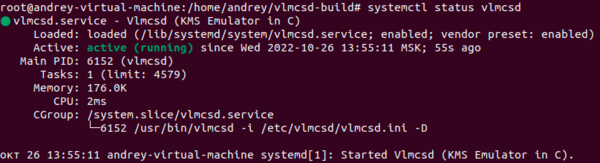
Listen = 0.0.0.0:1688Также сразу включим логирование, раскомментировав строку:
LogFile = /var/log/vlmcsd/vlmcsd.logПерезапустим сервер активации:
systemctl restart vlmcsdНаш KMS сервер установлен и готов принимать запросы на активацию.
Активация продуктов Microsoft
Для активации нам понадобятся GVLK-ключи, которые можно найти в свободном доступе:
Windows Server and Windows GVLKs
Office, Project, and Visio GVLKs
После чего потребуется выполнить ряд несложных действий в консоли.
Для Windows Server и Windows
Для примера выполним активацию Windows Server 2019 Standard. Прежде всего установим GVLK-ключ:
slmgr.vbs -ipk N69G4-B89J2-4G8F4-WWYCC-J464CЗатем укажем адрес нашего KMS-сервера (IP адрес указан для примера):
slmgr.vbs -skms 192.168.233.132И выполним активацию:
slmgr.vbs -atoЕсли все прошло успешно, то вы получите сообщение о том. что ваша система активирована.
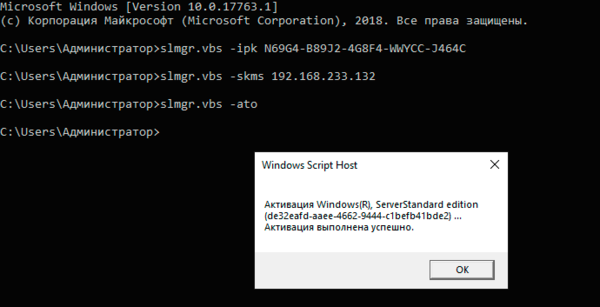
Активация Office, Project и Visio
Для активации офиса вам потребуется перейти в папку с установленным продуктом с учетом его разрядности, например, C:Program FilesMicrosoft OfficeOffice16. Затем укажем адрес сервера активации:
cscript ospp.vbs /sethst:192.168.233.132Если вы используете нестандартный порт, то его потребуется указать отдельно:
cscript ospp.vbs /setprt:1689Затем выполните активацию командой:
cscript ospp.vbs /actОбратите внимание, что активировать указанным выше образом можно только программы из пакета Office распространяемого в рамках корпоративного лицензирования.
Научиться настраивать MikroTik с нуля или систематизировать уже имеющиеся знания можно на углубленном курсе по администрированию MikroTik. Автор курса, сертифицированный тренер MikroTik Дмитрий Скоромнов, лично проверяет лабораторные работы и контролирует прогресс каждого своего студента. В три раза больше информации, чем в вендорской программе MTCNA, более 20 часов практики и доступ навсегда.
Сервер активации лицензий KMS (Key Management Service) позволяет активировать корпоративные версии операционных систем и офисных продуктов
Для настройки активации операционных систем:
-
MS WIndows 10 PRO x32
-
MS WIndows 10 PRO x64
-
MS Windows 7 PRO w/SP1 x32
-
MS Windows 7 PRO w/SP1 x64
-
MS Windows 8.1 PRO x32
-
MS Windows 8.1 PRO x64
-
Windows Server 2016 64 Bit Russian
-
Windows Server Standard and DataCenter 2012 R2 64 bit Russian
-
Windows Server 2008R2 with SP1 64Bit Russian
выполните из командной строки (cmd) с правами администратора следующие команды:
slmgr.vbs /skms kms.ugatu.su
slmgr /ipk <setup key>
slmgr.vbs /ato
В качестве <setup key> необходимо использовать соответствующий ключ установки из приведенных ниже таблиц.
Также можно активировать все продукты Microsoft, запустив файл MS-all
Windows и Windows Server
Версия операционной системы |
Ключ установки клиента KMS |
| Windows 10 Professional | W269N-WFGWX-YVC9B-4J6C9-T83GX |
| Windows 7 Профессиональная | FJ82H-XT6CR-J8D7P-XQJJ2-GPDD4 |
| Windows 8 Профессиональная | NG4HW-VH26C-733KW-K6F98-J8CK4 |
| Windows Server 2008 R2 Standard | YC6KT-GKW9T-YTKYR-T4X34-R7VHC |
| Windows Server 2008 R2 Datacenter | 74YFP-3QFB3-KQT8W-PMXWJ-7M648 |
| Windows Server 2012 Standart | XC9B7-NBPP2-83J2H-RHMBY-92BT4 |
| Windows Server 2012 Datacenter | 48HP8-DN98B-MYWDG-T2DCC-8W83P |
| Windows Server 2016 Standard | WC2BQ-8NRM3-FDDYY-2BFGV-KHKQY |
| Windows Server 2016 Datacenter | CB7KF-BWN84-R7R2Y-793K2-8XDDG |
Для настройки активации офисных пакетов:
-
MS Office Professional Plus 2013 x32
-
MS Office Professional Plus 2013 x64
-
MS Office Professional Plus 2016 x32
-
MS Office Professional Plus 2016 x64
-
MS Office Professional Plus 2010 — не поддерживается
-
Базовая поддержка продукта прекращена 15 июля 2015 года
-
Расширенная поддержка продукта прекратится в октябре 2020 года
из командной строке (cmd) с правами администратора следующие команды:
cd C:Program Files (x86)Microsoft OfficeOffice15 (для офиса 2013 — х86)
cscript ospp.vbs /inpkey:xxxxx-xxxxx-xxxxx-xxxxx-xxxxx
cscript ospp.vbs /sethst:kms.ugatu.su
cscript ospp.vbs /setprt:1688
cscript ospp.vbs /act
Вместо xxxxx-xxxxx-xxxxx-xxxxx-xxxxx необходимо использовать соответствующий ключ установки из таблицы.
Версия операционной системы |
Ключ установки клиента KMS |
| Office 2013 Professional Plus | YC7DK-G2NP3-2QQC3-J6H88-GVGXT |
| Office 2016 Professional Plus | XQNVK-8JYDB-WJ9W3-YJ8YR-WFG99 |
Внимание! Майкрософт настоятельно рекомендует использовать 32-разрядные (x86) версии приложений Office в качестве варианта по умолчанию для всех платформ.
Также можно активировать программу, запустив файл
В данной заметке мы рассмотрим вариант развёртывания альтернативного KMS сервера, позволяющего активировать современные версии ОС Microsoft Windows/Windows Server и пакета Microsoft Office. Этот вариант будет реализован на базе ОС Debian GNU/Linux 11 (Bullseye) и исходных кодов открытого проекта vlmcsd. Для своей работы KMS сервер vlmcsd не требует наличия купленных KMS-ключей или какой-либо онлайн-активации в Microsoft. Вопрос «лицензионной чистоты» данного варианта в текущих реалиях оставим на обсуждение любителям философии и «кинутым» заказчикам известного вендора. При этом, следует понимать, что изложенный далее материал публикуется исключительно в образовательных целях и не позиционируется, как руководство к действию. Этот материал опирается на публично открытые программные продукты и не преследует цели нарушения норм действующего законодательства и правил лицензирования ПО. И вообще, мы за всё хорошее и против всего плохого. Поехали…
Сборка пакета vlmcsd под Debian
Предполагается, что под роль KMS у нас уже подготовлен выделенный сервер и на него установлена чистая ОС Debian 11. Произведём сборку deb-пакета из исходных кодов проекта vlmcsd.
Устанавливаем служебные пакеты, требуемые для сборки deb-пакета vlmcsd из его исходных кодов:
# apt install git build-essential debhelper -y
Создаём каталог для сборки пакета и переходим в него:
# mkdir ~/vlmcsd-build
# cd ~/vlmcsd-build
Клонируем с GitHub исходный код проекта и переходим в его подкаталог:
# git clone https://github.com/Wind4/vlmcsd
# cd ~/vlmcsd-build/vlmcsd
Дополнительно подкачиваем в каталог с клонированными исходниками (файлы попадут в подкаталог /debian) готовые файлы дебианизации, которые нам потребуются для сборки пакета в Debian:
# git submodule update --init debian
Выполняем сборку deb-пакета:
# dpkg-buildpackage -rfakeroot -D -us -uc
Дожидаемся окончания сборки пакета, переходим на каталог уровнем выше и проверяем наличие пакета.
# cd ~/vlmcsd-build
# ls -la ~/vlmcsd-build
Устанавливаем готовый deb-пакет в систему:
# dpkg -i ./vlmcsd_1113_amd64.deb
Настройка службы vlmcsd
В процессе установки будет запущена служба vlmcsd.service. Проверим её состояние:
# systemctl status vlmcsd.service
Как видим, служба запущена с использованием конфигурационного файла /etc/vlmcsd/vlmcsd.ini.
В этом файле, при необходимости, мы можем изменить параметры работы службы. Например, мы можем отключить TCP прослушиватель для IPv6, раскомментировав строку, явно указывающую на использование IPv4:
...
Listen = 0.0.0.0:1688
...
Также можем включить логирование службы (изменим путь к лог-файлу по умолчанию, добавив в /var/log/ отдельный подкаталог vlmcsd):
...
LogFile = /var/log/vlmcsd/vlmcsd.log
...
После правок файла конфигурации создаём подкаталог под логи и перезапускаем службу:
# mkdir /var/log/vlmcsd
# systemctl restart vlmcsd.service
Убедимся, что в системе поднялся TCP-прослушиватель службы на порту 1688:
# ss -lnptu | grep 1688
Не забываем открыть соответствующий порт в правилах nftables/iptables.
Теперь давайте посмотрим, как у нас обстоят дела с логированием работы службы. Если попытаемся проверить лог-файл, обозначенный в конфигурации vlmcsd.ini, то можем обнаружить его отсутствие в файловой системе. Это связано в тем, что гражданин, который готовил файлы дебаиназиации, не очень заморачивался по поводу культуры запуска службы.
Давайте заглянем в свойства службы, как юнита systemd:
# systemctl cat vlmcsd
Как увидим, запуск службы настроен в контексте пользователя «nobody«.
Исправим эту ситуацию, создав нового выделенного пользователя, например «vlmcsd«, и написав правила переопределения (override) для юнита systemd.
Создаём нового системного пользователя:
# useradd -s /usr/sbin/nologin -r -M vlmcsd
Отдельный подкаталог под логи мы уже создали ранее, поэтому теперь назначаем на данный подкаталог права для выделенного пользователя и его группы:
# chown -R vlmcsd:vlmcsd /var/log/vlmcsd
Теперь создадим override для службы vlmcsd.service таким образом, чтобы служба запускалась в контексте пользователя «vlmcsd» с одноимённой группой.
# systemctl edit vlmcsd.service
Добавляем в override-файл следующий фрагмент:
[Service]
User=vlmcsd
Group=vlmcsd
Сохраняем override-файл, закрываем его и перезапускаем конфигурацию служб:
# systemctl daemon-reload
# systemctl restart vlmcsd.service
# systemctl cat vlmcsd.service
Проверяем: состояние службы; наличие TCP прослушивателя; пользователя, от которого запущена служба; успешность записи в лог файл
# systemctl status vlmcsd.service
# ss -lnptu | grep 1688
# ps -aux | grep vlmcsd
# cat /var/log/vlmcsd/vlmcsd.log
Как видим, служба запущена с учётом ранее настроенного нами переопределения с процессом от имени выделенного пользователя «vlmcsd«, в системе доступен TCP-прослушиватель на порту 1688, а логи службы успешно записываются в указанный нами файл. На этом настройку KMS сервера можем считать законченной и переходить к его тестированию.
Проверка работы KMS
Для возможности активации с развёрнутого KMS сервера, ОС Windows должна быть настроена в качестве KMS клиента путём предварительной установки в систему публично доступного ключа Generic Volume License Key (GVLK).
Найти ключи GVLK для клиентских и серверных ОС Windows можно по адресу: «Key Management Services (KMS) client activation and product keys for Windows Server and Windows»
Попробуем провести активацию современной серверной ОС Windows Server 2022 21H2 Standard. Для этого на только что установленной и ещё неактивированной ОС с правами администратора выполним команды установки GVLK ключа, указания адреса KMS сервера и последующей активации:
slmgr.vbs -ipk VDYBN-27WPP-V4HQT-9VMD4-VMK7H
slmgr.vbs -skms <IP или FQDN хоста KMS>
slmgr.vbs -ato
При выполнении последней команды мы должны получить сообщение об успешной активации Windows.
Проверить текущий статус активации можем командой:
slmgr.vbs -dlv
Аналогичным образом проверяем возможность активации клиенткой ОС Windows 10 21H2 Pro, используя GVLK «W269N-WFGWX-YVC9B-4J6C9-T83GX«.
Теперь нам остаётся проверить возможность активации пакета Microsoft Office.
Официальные ключи GVLK для Office 2016/2019/2021 можно найти по ссылке: «GVLKs for KMS and Active Directory-based activation of Office, Project, and Visio — Deploy Office».
Например, для активации 32-битной версии Office 2016 Pro на Windows 10 можно выполнить команды вида:
cd /d "C:Program Files (x86)Microsoft OfficeOffice16"
cscript ospp.vbs /sethst:<IP или FQDN хоста KMS>
cscript ospp.vbs /act
Как видим, офисный пакет успешно активировался. Проверить текущий статус активации Office можно командой:
cscript ospp.vbs /dstatusall
Другие варианты развертывания сервера KMS
Если описанный выше вариант самостоятельного развёртывания сервера KMS на базе исходных кодов vlmcsd кажется вам чем-то сложным и у вас полностью атрофировано чувство страха перед «чёрными ящиками» в виде готовых виртуальных аплайнсов из непроверенных источников, то можете обратить внимание на проект Иранских коллег с ресурса «DiGiBoY».
«DiGiBOX» – это миниатюрный образ готовой виртуальной машины VMWare, собранный на базе 32-битной версии Alpine Linux, требующий 1 процессорного ядра и 128 MB ОЗУ.
При запуске аплайнса достаточно указать базовые параметры IP с помощью TUI в команде digibox-config и уже через минуту эта система будет готова принимать и обрабатывать запросы от KMS-клиентов из локальной сети. Аплайнс не требует доступа в интернет и может быть размещён в изолированной сетевой «песочнице», из которой достаточно иметь открытый порт TCP 1688 для работы сервера KMS.